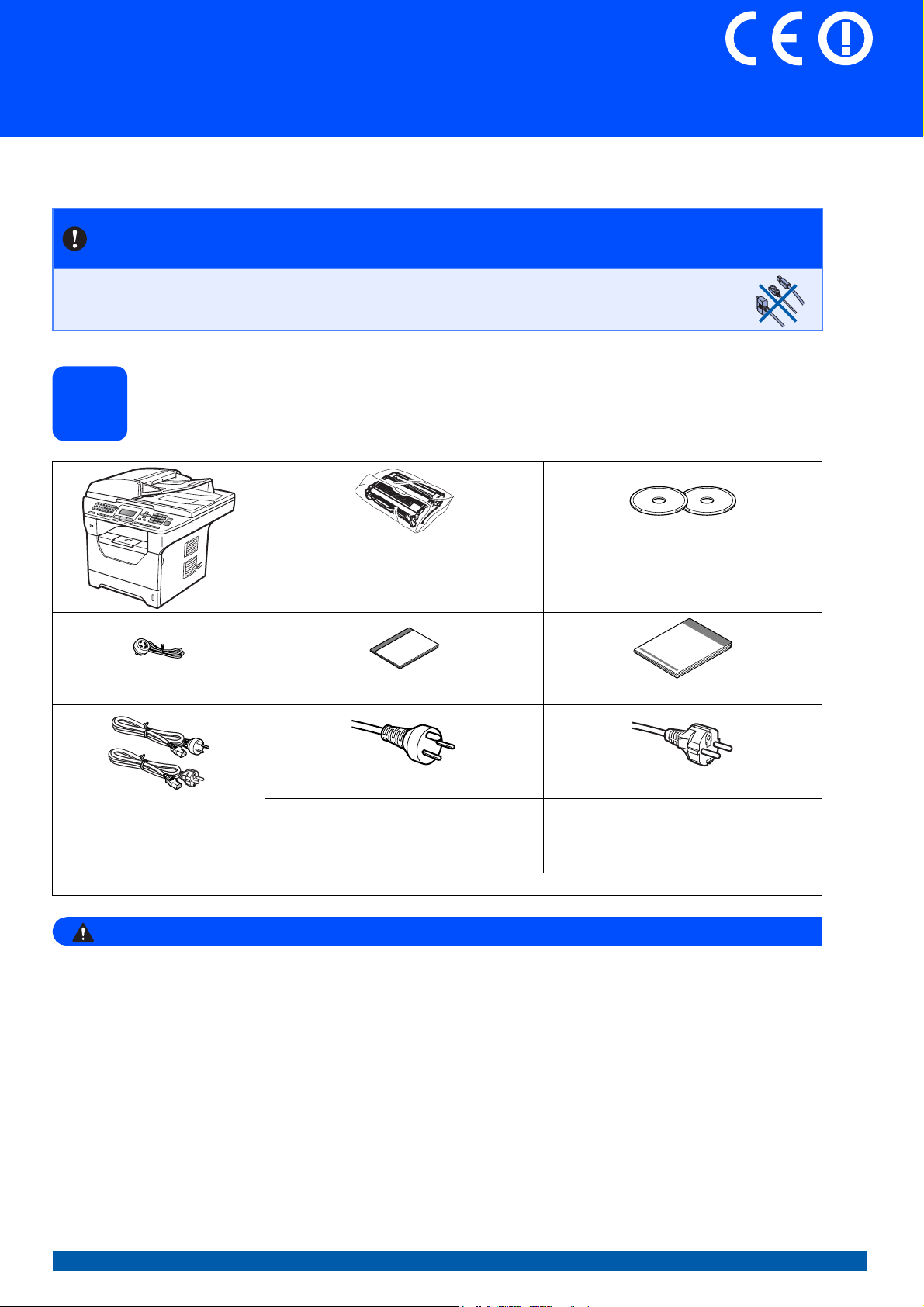
Snabbguide
Starta här
Läs denna snabbguide för korrekt inställning och installation innan du använder maskinen.
Besök http://solutions.brother.com/
VIKTIGT
Anslut INTE gränssnittskabeln ännu.
Packa upp maskinen och kontrollera komponenterna
1
för att läsa snabbguiden på andra språk.
MFC-8890DW
Trumenhet
(inklusive tonerkassett av standardtyp)
Telefonsladd Bruksanvisning Snabbguide
För användare i Danmark För användare i Sverige, Norge och Finland
Nätkablar
För Danmark och för övriga
nordiska länder
Maskinen måste vara jordad, om du är osäker kontakta en behörig elektriker.
Nätkabeln som levereras med denna
maskin har en jordad kontakt med tre stift.
Se till att strömkontakten passar till den
jordade kontakten med tre stift.
Nätkabeln som levereras med denna
maskin är jordad på sidan med två bleck.
Se till att strömkontakten passar till den
jordade kontakten med två bleck.
Cd-skivor
(Windows
(Macintosh
®
)
®
)
VARNING
Plastpåsar används vid förpackningen av maskinen. För att undvika risk för kvävning skall dessa påsar
förvaras oåtkomligt för spädbarn och större barn.
SWE Version A
1
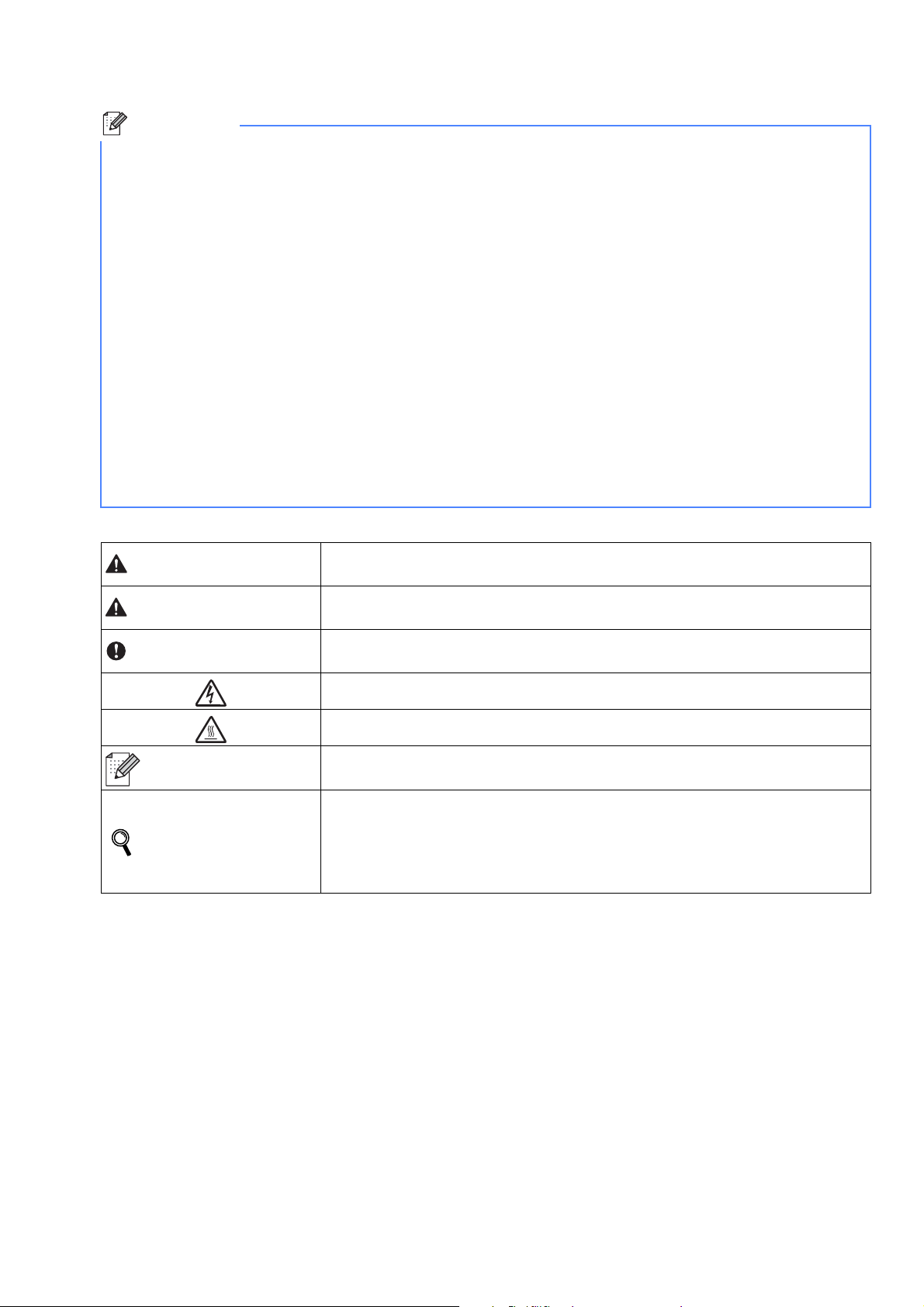
Obs
• Vilka komponenter som finns i kartongen kan variera mellan olika länder.
• Spara allt förpackningsmaterial och kartongen om du av någon anledning måste transportera maskinen.
• Gränssnittskabeln är inte ett standardtillbehör. Köp en lämplig gränssnittskabel för gränssnittet som ska
användas (USB-, parallell- eller nätverkskabel).
• Försäkra dig om att den tillhandahållna kontakten ansluts till ett standard strömuttag som är jordat på korrekt
sätt genom en standard nätanslutningen. Icke jordad utrustning kan orsaka stötar och elektroniska
störningar.
USB-kabel
• Se till att du använder en USB 2.0-kabel (typ A/B) som inte är längre än två meter.
• Anslut INTE gränssnittskabeln ännu. Gränssnittskabeln skall anslutas under MFL-Pro-installationen.
• När du använder en USB-kabel ska du kontrollera att den ansluts till USB-porten på datorn och inte till en
USB-port på ett tangentbord eller en icke strömförsörjd USB-hubb.
Parallellkabel
Använd INTE en parallell gränssnittskabel som är längre än två meter. Använd en skärmad parallellkabel som
är IEEE 1284-kompatibel.
Nätverkskabel
Använd en rak, partvinnad Category 5-kabel (eller högre) för 10BASE-T eller 100BASE-TX Fast Ethernet
nätverk.
Symboler som används i denna bruksanvisning
VARNING
VAR FÖRSIKTIG
VIKTIGT
VARNINGAR talar om hur du ska göra för att förhindra eventuella
personskador.
VAR FÖRSIKTIG anger förfaranden du måste följa eller undvika för att förhindra
smärre skador.
VIKTIGT beskriver förfaranden du måste följa eller undvika för att förhindra
eventuella problem med eller skador på maskinen, eller skador på andra objekt.
Märkningar om elektrisk risk informerar dig om risken för att få en elektrisk stöt.
Obs
Bruksanvisning
Bruksanvisning för
programanvändare
Bruksanvisning för
nätverksanvändare
Märkningar om varma ytor varnar dig för att röra maskindelar när de är varma.
Information om hur du agerar i en viss situation eller hur du kan använda den
aktuella funktionen tillsammans med andra funktioner.
Hänvisar till Bruksanvisning, Bruksanvisning för programanvändare eller
Bruksanvisning för nätverksanvändare.
2

CAUTION
VAR FÖRSIKTIG
När du flyttar maskinen ska du ta tag i handtagen som finns under skannern. Bär INTE maskinen genom att
hålla i dess undersida.
Obs
Bevara det minsta avståndet runt maskinen så som bilden visar.
300 mm
200 mm
500 mm
130 mm
3
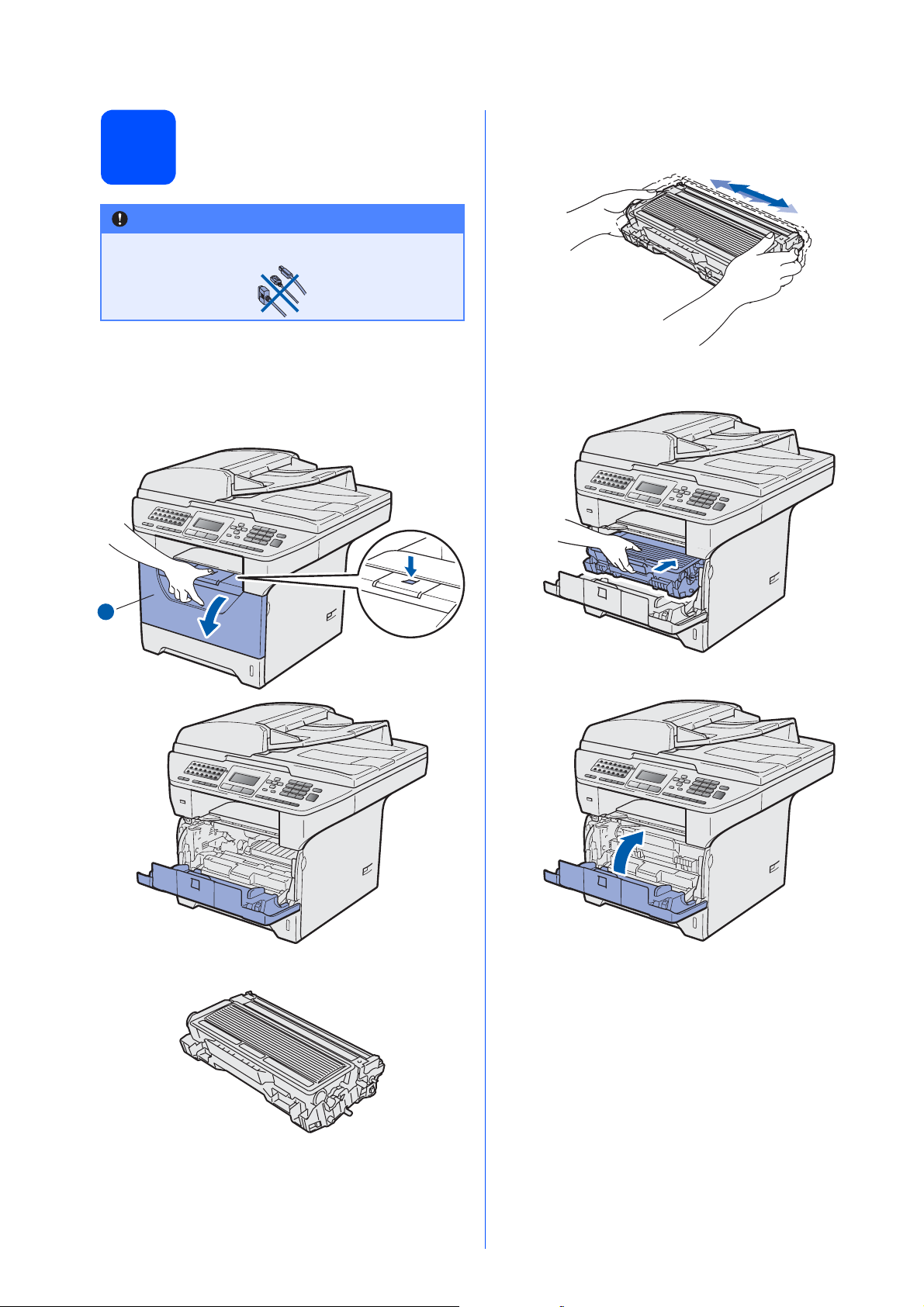
Installera trumman och
2
VIKTIGT
Anslut INTE gränssnittskabeln ännu.
tonerkassetten
a Ta bort skyddstejpen och filmen som täcker
kopieringsglaset.
b Öppna den främre luckan genom att trycka på
låsknappen a.
d Skaka dem försiktigt från sida till sida flera
gånger för att fördela tonerpulvret jämnt inuti
kassetten.
e Tryck in trumman i maskinen tills den klickar på
plats.
1
c Packa upp trumman och tonerkassetten.
f Stäng maskinens främre lucka.
4
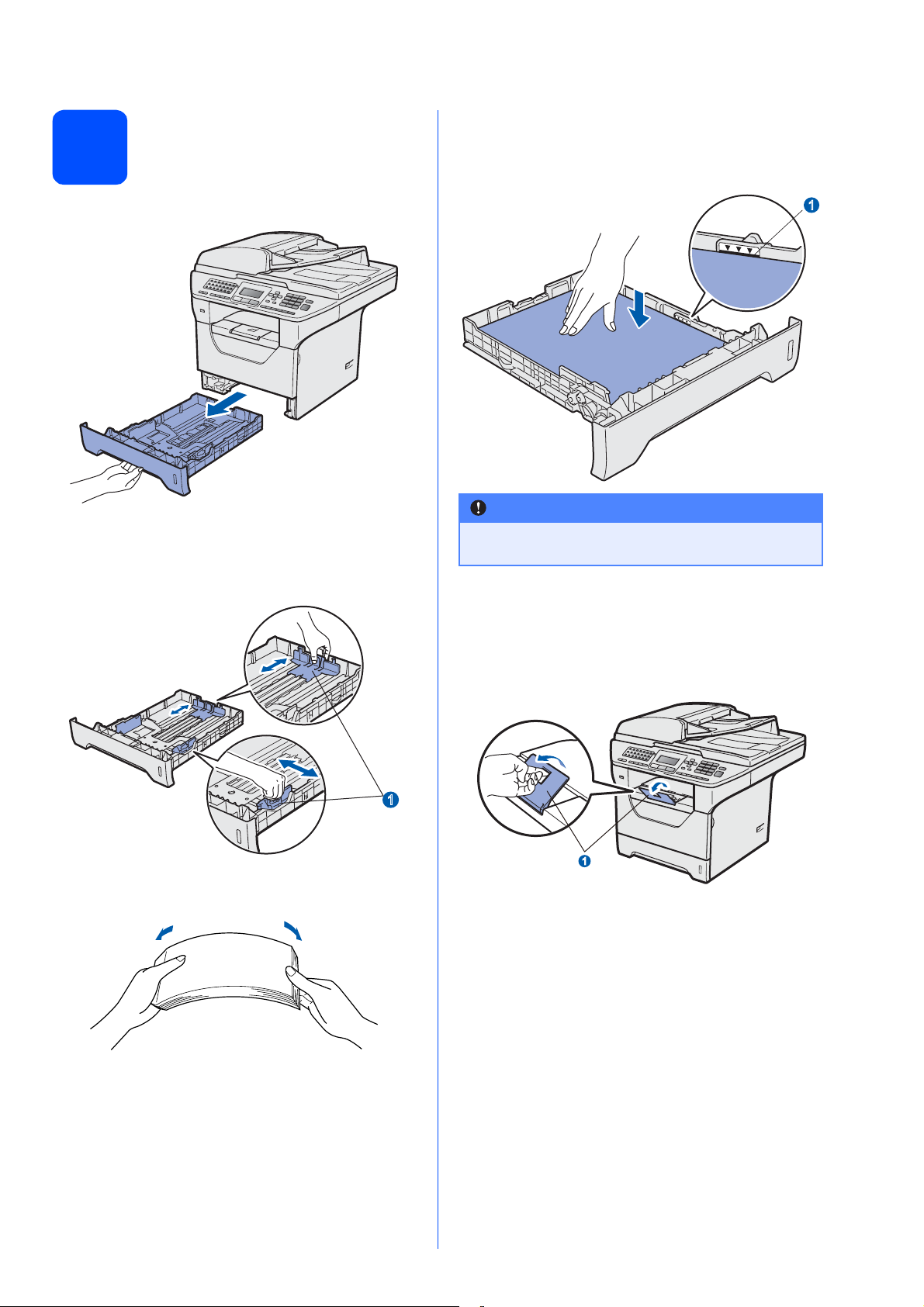
3
Fylla på papper i pappersfacket
d Lägg papper i facket och se till att det inte
överstiger markeringen för högsta tillåtna
arkhöjd a. Den sida du vill skriva på ska vara
vänd nedåt.
a Dra ut pappersfacket helt ur maskinen.
b Tryck ned den blå spärren till pappersguiderna
a och anpassa pappersguiderna efter den
pappersstorlek som du använder. Kontrollera
att guiderna sitter ordentligt i skårorna.
1
VIKTIGT
Kontrollera att pappersguiderna rör papperets
sidor så att det matas korrekt.
e Sätt tillbaka pappersfacket ordentligt i
maskinen. Kontrollera att det är ordentligt isatt
i maskinen.
c Om du luftar pappersarken väl minskar du
risken för pappersstopp i maskinen.
f Vik upp stödfliken a så att pappret inte glider
av utmatningsfacket med textsidan nedåt.
1
1
5
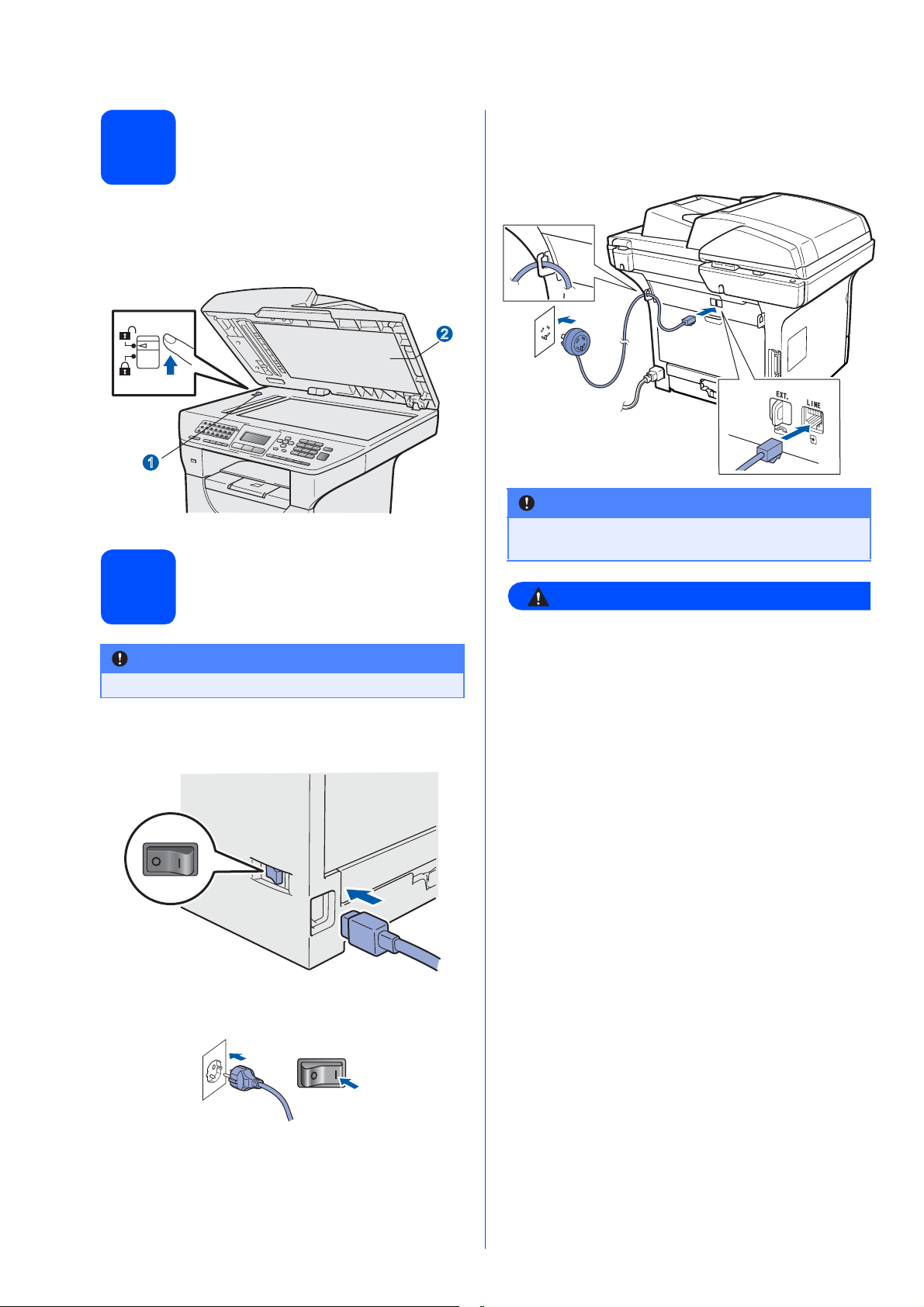
Lossa skannerlåset
4
Tryck spaken a i anvisad riktning för att låsa upp
skannern.
(Den grå skannerlåsspaken sitter till vänster på
baksidan, under maskinens lock b).
1
c Anslut telefonsladden. Anslut den ena änden
av telefonsladden till uttaget på maskinen som
är märkt LINE och den andra änden till ett
vägguttag.
2
VIKTIGT
Telefonsladden MÅSTE vara ansluten till det
uttag på maskinen som är märkt LINE.
Ansluta nätkabeln och
5
VIKTIGT
Anslut INTE gränssnittskabeln ännu.
telefonsladden
a Kontrollera att maskinens strömbrytare är
avstängd. Anslut nätkabeln till maskinen.
b Anslut nätkabeln till ett eluttag. Slå på
strömbrytaren.
VARNING
Maskinen måste ha en jordad kontakt.
Eftersom maskinen jordas via vägguttaget kan
du skydda dig från potentiellt farliga elektriska
förhållanden i telenätet genom att ha nätkabeln
ansluten. Du kan även skydda dig när du flyttar
maskinen genom att först koppla bort
telefonsladden och sedan nätkabeln.
6
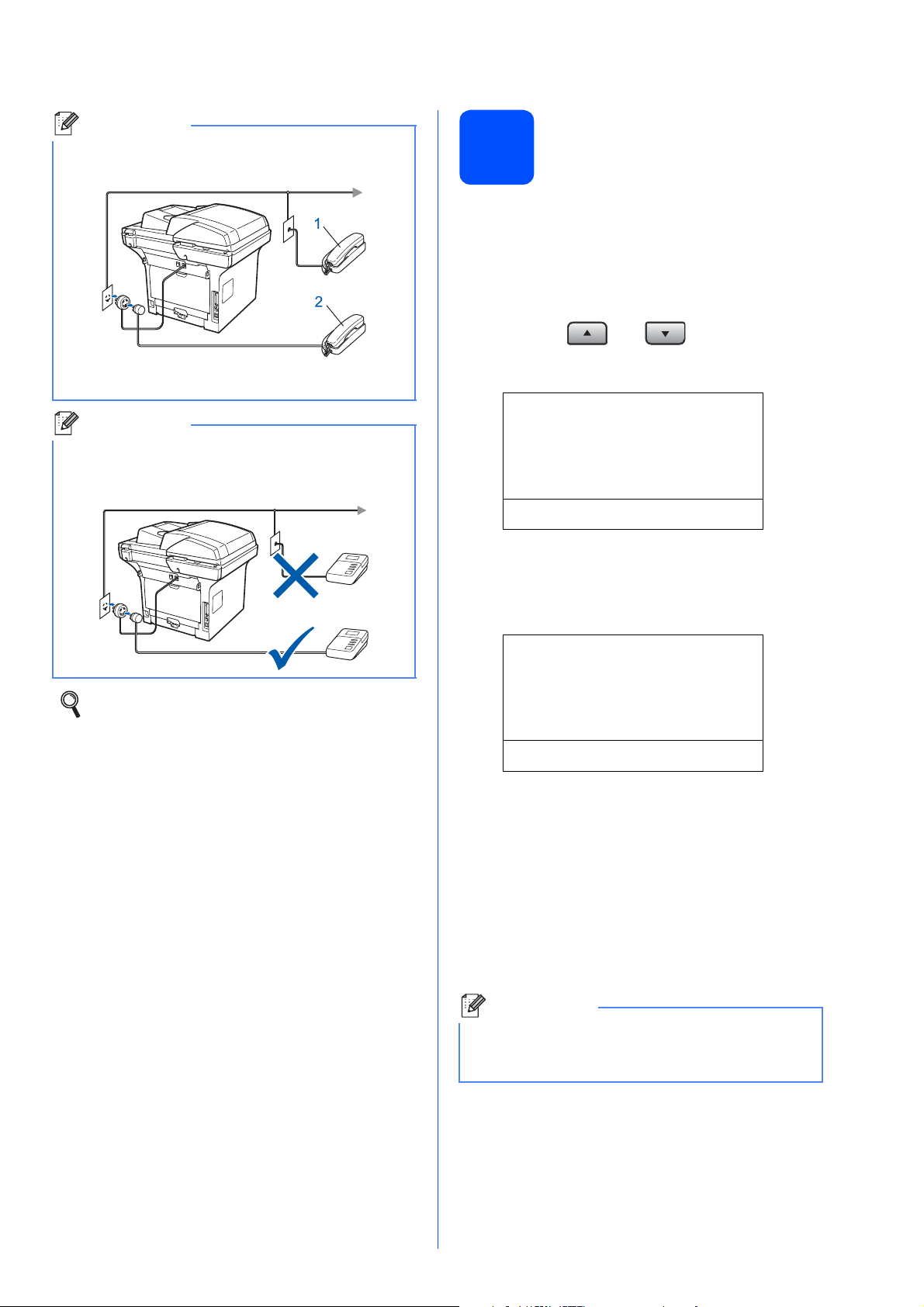
Obs
Om du har en extern telefon ansluten till samma
telefonlinje ska den anslutas så som visas nedan.
Ställa in land
6
1
2
1 Sidoapparat
2 Extern telefon
Obs
Om du har en extern telefonsvarare ansluten till
samma telefonlinje ska den anslutas så som visas
nedan.
Ställ in mottagningsläget på Ext:Tel/Tsv
om du har en extern telefonsvarare. Se Välj
ett mottagningsläge på sidan 8. Mer
information finns under Ansluta till en extern
TSV (telefonsvarare) i kapitel 7 i
Bruksanvisningen.
Du måste ställa in land så att maskinen fungerar med
de lokala telefonlinjerna i landet.
a Kontrollera att strömmen är påslagen genom
att ansluta nätkabeln och slå på strömbrytaren.
b Tryck på eller och välj land
(Norge, Sverige, Suomi, Danmark eller
Others).
Set Country
a Norge
Sverige
b Suomi
Select ab or OK
Tryck på OK när rätt land visas på
LCD-skärmen.
c LCD-skärmen uppmanar dig att kontrollera
landet igen.
Ställ in land
Sverige
1.Ja
2.Nej
Ange nummer
d Tryck på 1 och gå till steg e om rätt land visas
på LCD-skärmen.
—ELLER—
Tryck på 2 och gå tillbaka till steg b om du vill
välja land igen.
e Maskinen startas om automatiskt efter det att
Accepterat visats på LCD-skärmen i två
sekunder. Efter omstarten visas Var god
vänta på LCD-skärmen.
Obs
Om Skanner låst visas på LCD-skärmen ska
du genast lossa skannerlåset och trycka på
Stop/Exit. (se Lossa skannerlåset på sidan 6).
7
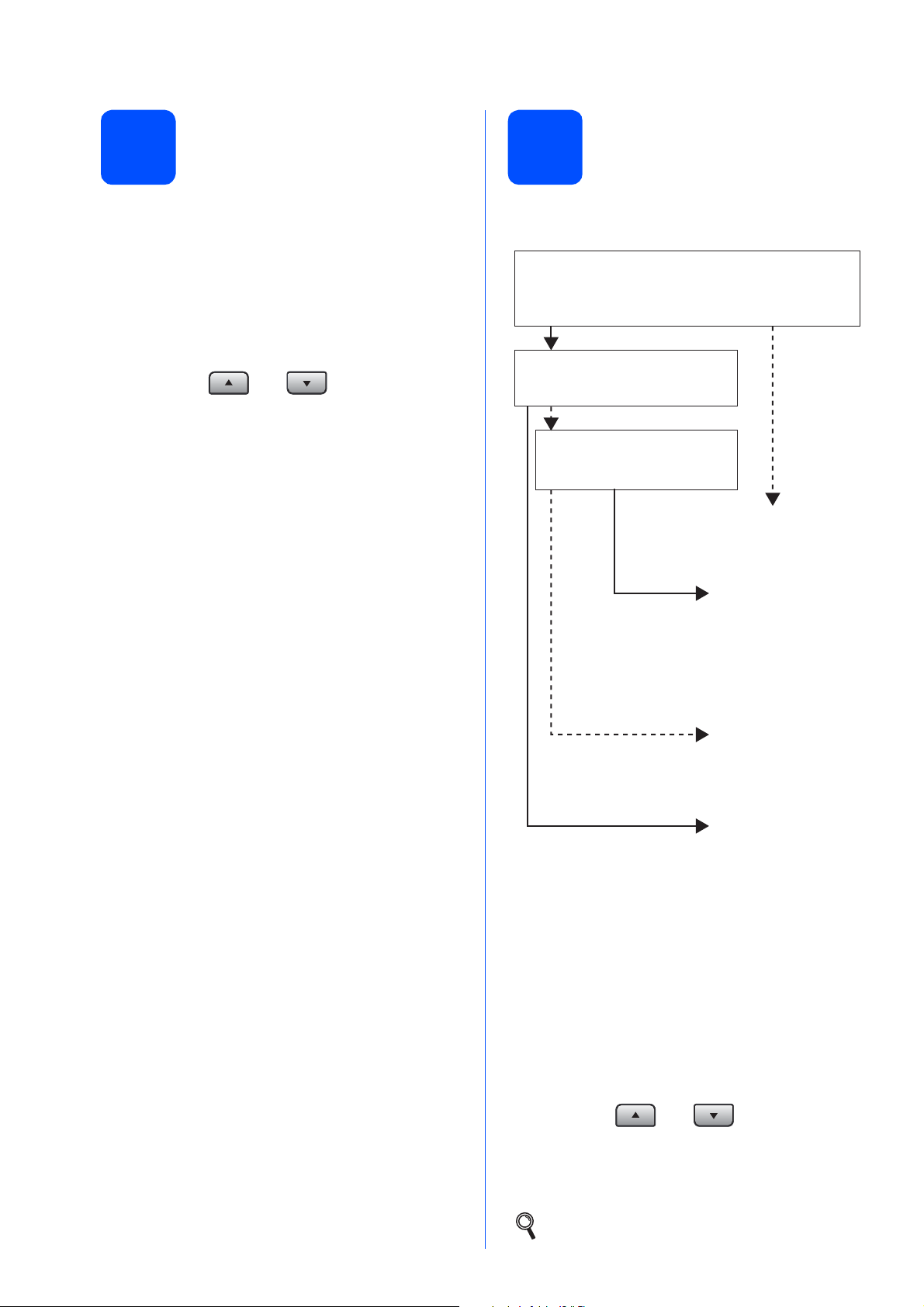
Inställning av lokalt språk
Välj ett mottagningsläge
7
Skärmspråket kan ställas in på Norska, Svenska,
Danska, Finska och Engelska.
a Tryck på Menu.
b Tryck på 0.
c Tryck på 0.
d Tryck på eller för att välja språk.
Tryck på OK.
e Tryck på Stop/Exit.
8
Det finns fyra olika mottagningslägen: Endast fax,
Fax/Tel, Manuell och Ext:Tel/Tsv.
Vill du använda maskinens telefonfunktioner (om de
finns) eller en extern telefon eller en extern
telefonsvarare som är anslutna på samma linje som
maskinen?
Ja
Använder du den externa
telefonsvararens
röstmeddelandefunktion?
Nej
Vill du att maskinen ska
automatiskt svara på fax- och
telefonsamtal?
Ja
Nej
Ja
Endast fax
Varje samtal besvaras
som om det vore ett
faxmeddelande.
Fax/Tel
Maskinen kontrollerar
linjen och svarar
automatiskt på varje
samtal. Du hör en signal
för att göra dig
uppmärksam på
inkommande röstsamtal.
Manuell
Du kontrollerar
telefonlinjen och måste
själv svara på varje
samtal.
Ext:Tel/Tsv
Telefonsvararen (TSV)
svarar automatiskt på varje
samtal.
Röstmeddelanden lagras i
din externa telefonsvarare
(TSV).
Faxmeddelanden skrivs ut.
Nej
a Tryck på Menu.
b Tryck på 0.
c Tryck på 1.
d Tryck på eller för att välja
mottagningsläget.
Tryck på OK.
e Tryck på Stop/Exit.
Mer information finns under Ta emot fax i
kapitel 6 i Bruksanvisningen.
8
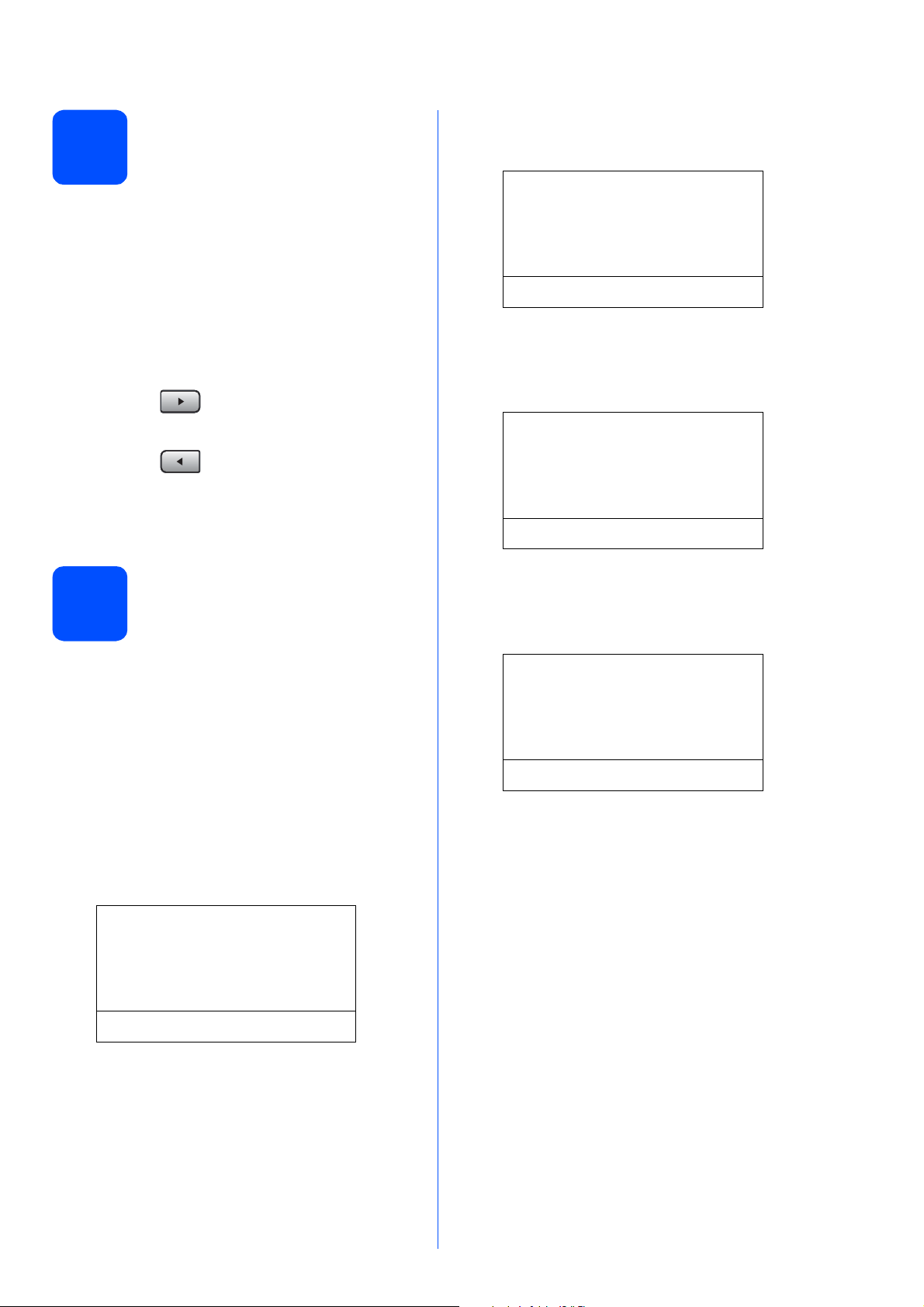
Ställa in LCD-skärmens
kontrast
9
Om du har svårt för att läsa det som står på LCDskärmen kan du försöka att ändra
kontrastinställningen.
(vid behov)
e Ange månad med två siffror med de
kombinerade siffer- och bokstavsknapparna
och tryck på OK.
02.Datum och tid
XX/XX/2009
Månad:03
a Tryck på Menu.
b Tryck på 1.
c Tryck på 7.
d Tryck på om du vill öka kontrasten.
—ELLER—
Tryck på om du vill minska kontrasten.
Tryck på OK.
e Tryck på Stop/Exit.
Ställa in datum och tid
10
Maskinen visar tiden, och om du ställer in Fax-ID
kommer datum och tid att läggas till för varje fax som
skickas.
Ange- & OK-knapp
(skriv t.ex. 0, 3 för mars).
f Ange dag med två siffror med de kombinerade
siffer- och bokstavsknapparna och tryck på
OK.
02.Datum och tid
XX/03/2009
Dag:25
Ange- & OK-knapp
(skriv t.ex. 2, 5).
g Ange tiden med de kombinerade siffer- och
bokstavsknapparna i 24-timmarsformat och
tryck på OK.
02.Datum och tid
25/03/2009
a Tryck på Menu.
b Tryck på 0.
c Tryck på 2.
d Ange de två sista siffrorna i årtalet med de
kombinerade siffer- och bokstavsknapparna
och tryck på OK.
02.Datum och tid
År:2009
Ange- & OK-knapp
(skriv t.ex. 0, 9 för 2009).
Tid:15:25
Ange- & OK-knapp
(skriv t.ex. 1 5, 2 5 för 15.25).
h Tryck på Stop/Exit.
9
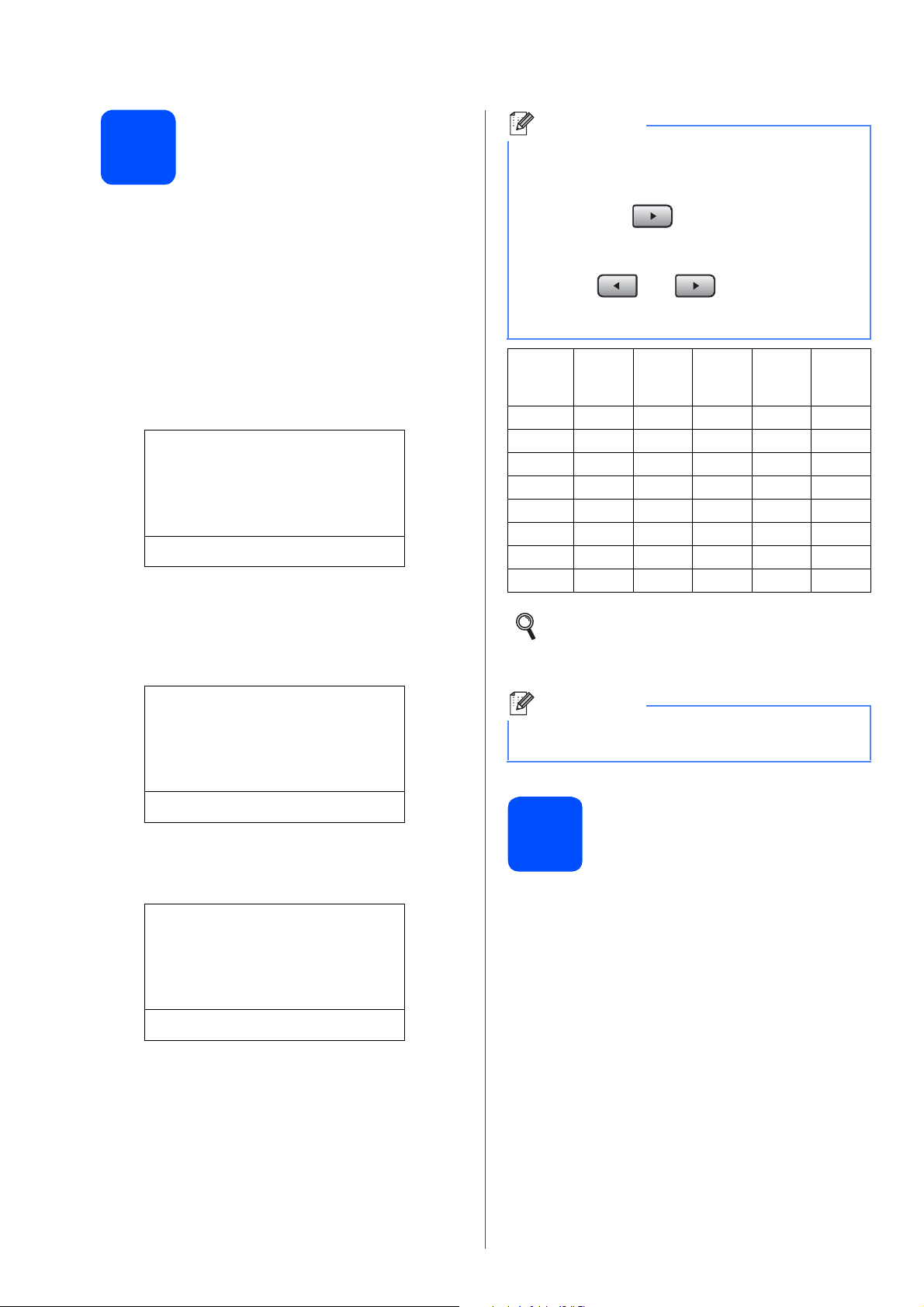
Ange personlig
11
Du bör lagra ditt namn och faxnummer så att de läggs
till på samtliga sidor du faxar.
information (Fax-ID)
a Tryck på Menu.
b Tryck på 0.
c Tryck på 3.
d Ange ditt faxnummer (högst 20 siffror) med de
kombinerade siffer- och bokstavsknapparna
och tryck på OK.
03.Fax-ID
Fax:_
Ange- & OK-knapp
e Ange ditt telefonnummer (högst 20 siffror) med
de kombinerade siffer- och bokstavsknapparna
och tryck sedan på OK. Om du har samma
telefon- och faxnummer, ange samma nummer
igen.
Obs
• Ange ditt namn med hjälp av tabellen nedan.
• Om du vill skriva ett tecken som motsvarar
samma knapp som det föregående tecknet
trycker du på för att flytta markören åt
höger.
• Om du skrivit fel bokstav och vill ändra den,
tryck på eller för att flytta
markören till den felaktiga bokstaven och tryck
sedan på Clear/Back.
Tryck
på
tangent
2 ABC2A
3 DEF 3D
4 GH I 4G
5 JKL5J
6 MNO 6M
7 PQRS 7
8 TUV8T
9 WXYZ9
En
gång
Mer information finns under Inmatning av text
i Bruksanvisningen.
Två
gånger
Tre
gånger
Fyra
gånger
gånger
g Tryck på Stop/Exit.
Fem
03.Fax-ID
Fax:XXXXXXXXXXX
Tel:_
Ange- & OK-knapp
f Ange ditt namn (upp till 20 tecken) med de
kombinerade siffer- och bokstavsknapparna
och tryck på OK.
03.Fax-ID
Fax:XXXXXXXXXXX
Tel:XXXXXXXXXXX
Namn:_
Ange- & OK-knapp
Obs
Om du gör fel och vill starta från början, tryck på
Stop/Exit och gå tillbaka till steg a.
Faxöverföringsrapport
12
Din Brother-maskin kan skriva ut en
överföringsrapport som kan användas som
bekräftelse på att du skickat ett fax. Denna rapport
visar namn eller faxnummer för mottagande fax,
datum, tid och överföringstiden, antalet skickade
sidor och om överföringen lyckades eller inte. Om du
vill använda funktionen överföringsrapport se kapitel
11 Skriva ut rapporter i Bruksanvisningen.
10
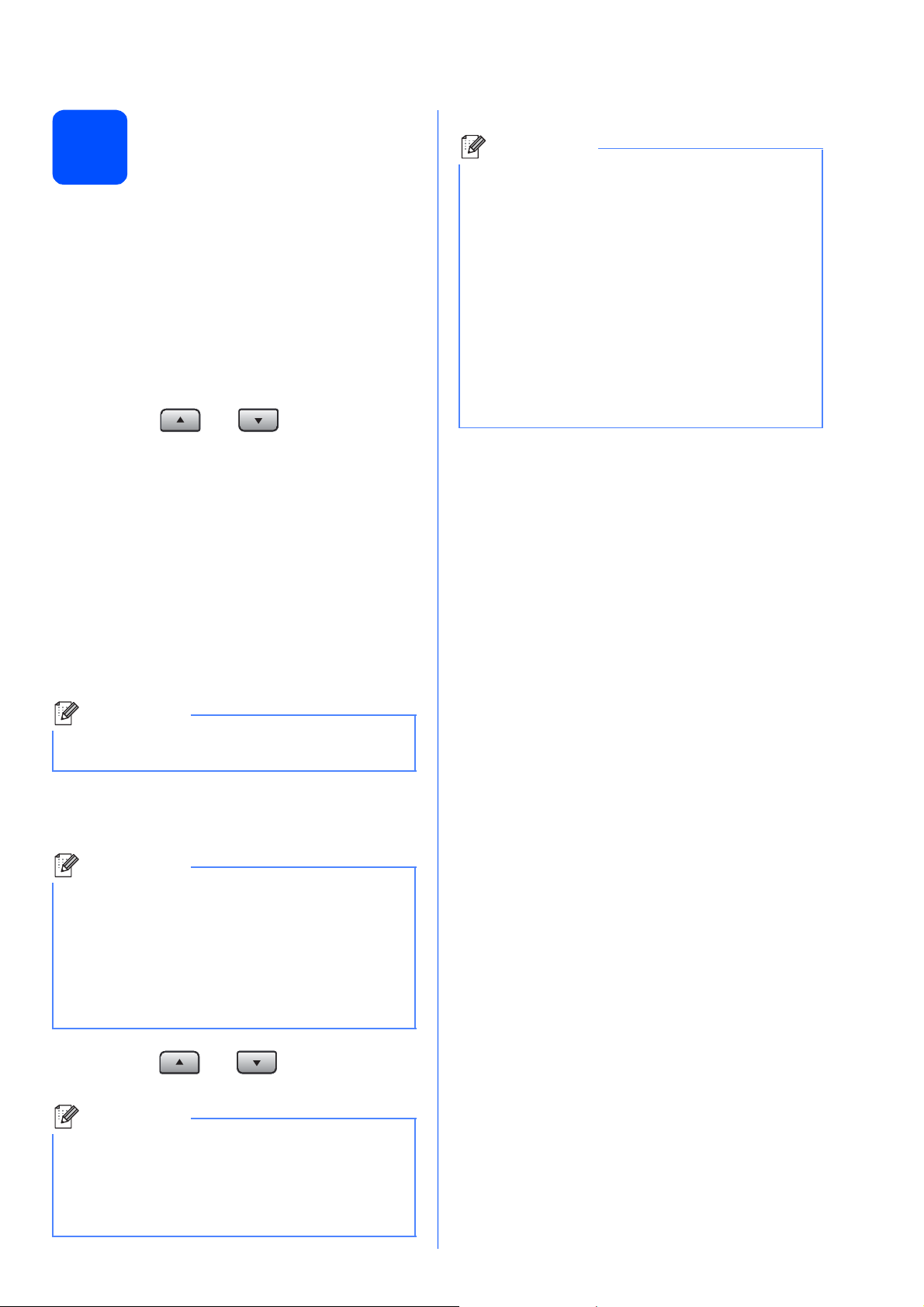
Ställ in typ av telefonlinje
13
Om du ansluter maskinen till en telefonlinje med en
växel (PABX eller PBX) eller ISDN för att sända och
ta emot fax, måste du ändra typ av telefonledning
genom att utföra stegen som följer.
a Tryck på Menu.
b Tryck på 0.
c Tryck på 5.
d Tryck på eller för att välja
Telefonväxel, ISDN eller Normal.
Tryck på OK.
Gör ett av följande:
Om du väljer ISDN eller Normal, gå till steg
h.
Om du väljer Telefonväxel ska du gå till
steg e.
h Tryck på Stop/Exit.
Obs
PBX och TRANSFER
Maskinen är inledningsvis inställd på Normal,
vilket gör att maskinen kan ansluta till det
allmänna telefonnätet. På många kontor används
ett centralt telefonsystem eller en automatisk
telefonväxel (PABX). Maskinen kan anslutas till
de flesta automatiska telefonväxlar (PABX eller
PBX). Maskinens återuppringningsfunktion har
enbart stöd för timed break recall (TBR). TBR
fungerar med de flesta automatiska
telefonväxelsystem (PABX eller PBX) och gör att
du kan ansluta till en extern linje och koppla
samtal till en annan anknytning. Funktionen
fungerar när du trycker på Tel/R.
e Gör ett av följande:
Om du vill ändra aktuellt prefixnummer
trycker du på 1 och går till steg f.
Om du inte vill ändra nuvarande
prefixnummer, tryck på 2 och gå till steg h.
Obs
Standardinställningen är ”!”. När du trycker på
Tel/R visas ”!” på LCD-skärmen.
f Ange ditt prefixnummer (högst 5 siffror) med de
kombinerade siffer- och bokstavsknapparna
och tryck på OK.
Obs
Du kan använda siffrorna 0 till 9, #, l och !. (tryck
på Tel/R om du vill visa ”!”).
Du kan inte använda ! med någon annan siffra
eller tecken.
Om ditt telefonsystem kräver ett TBC (timed
break recall) trycker du på Tel/R för att ange
avbrottet.
g Tryck på eller för att välja På eller
Alltid and press OK.
Obs
• Om du väljer På kommer du att nå en extern
linje om du trycker på Tel/R (LCD-skärmen
visar ”!”).
• Om du väljer Alltid kan du nå en extern linje
utan att trycka på Tel/R.
11
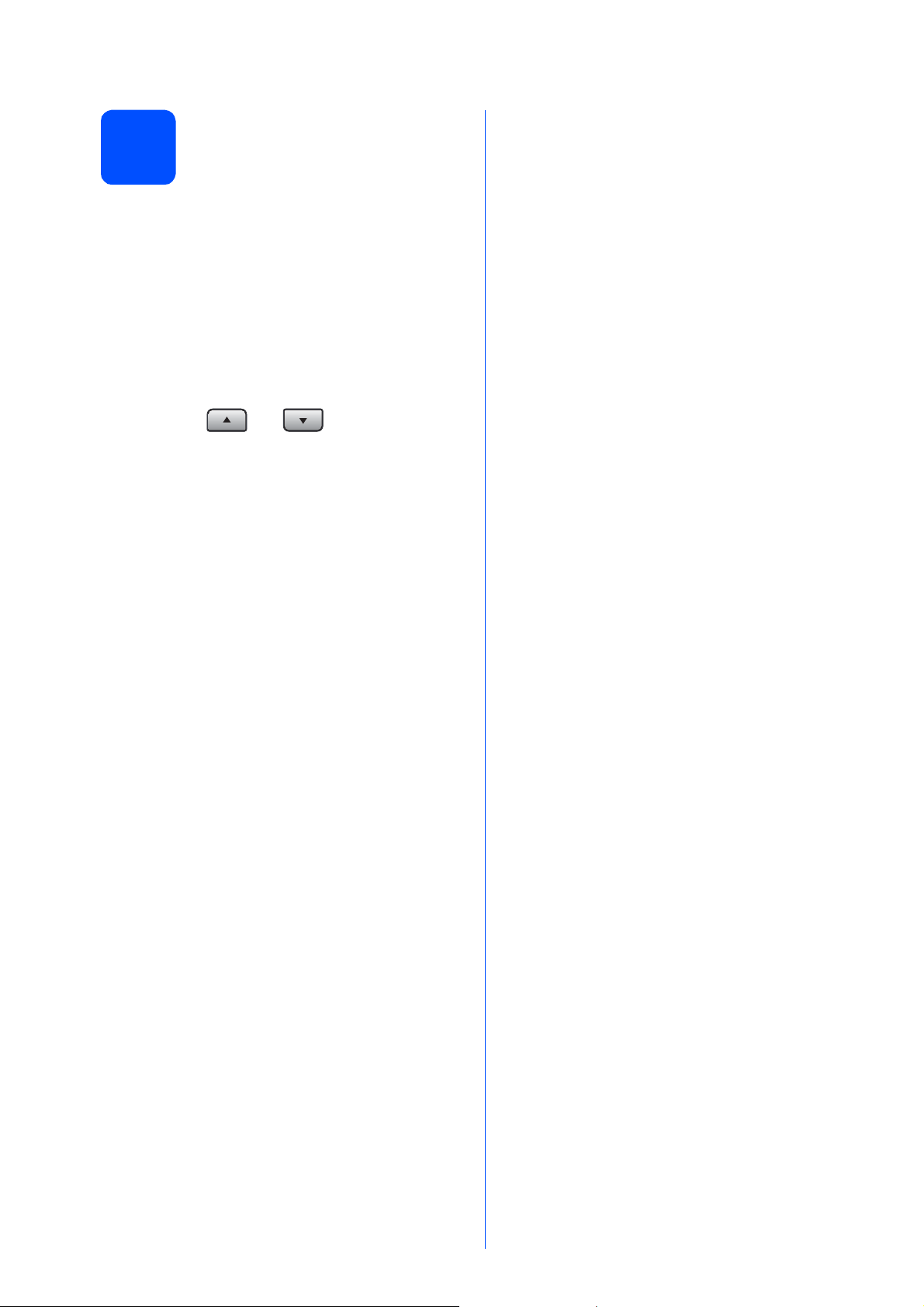
Automatisk sommartid
14
Du kan ställa in maskinen så att den automatiskt
växlar mellan sommar- och vintertid. Den ställer fram
sig en timma på våren och drar tillbaka sig en timma
på hösten.
a Tryck på Menu.
b Tryck på 1.
c Tryck på 4.
d Tryck på eller för att välja På (eller
Av).
Tryck på OK.
e Tryck på Stop/Exit.
12
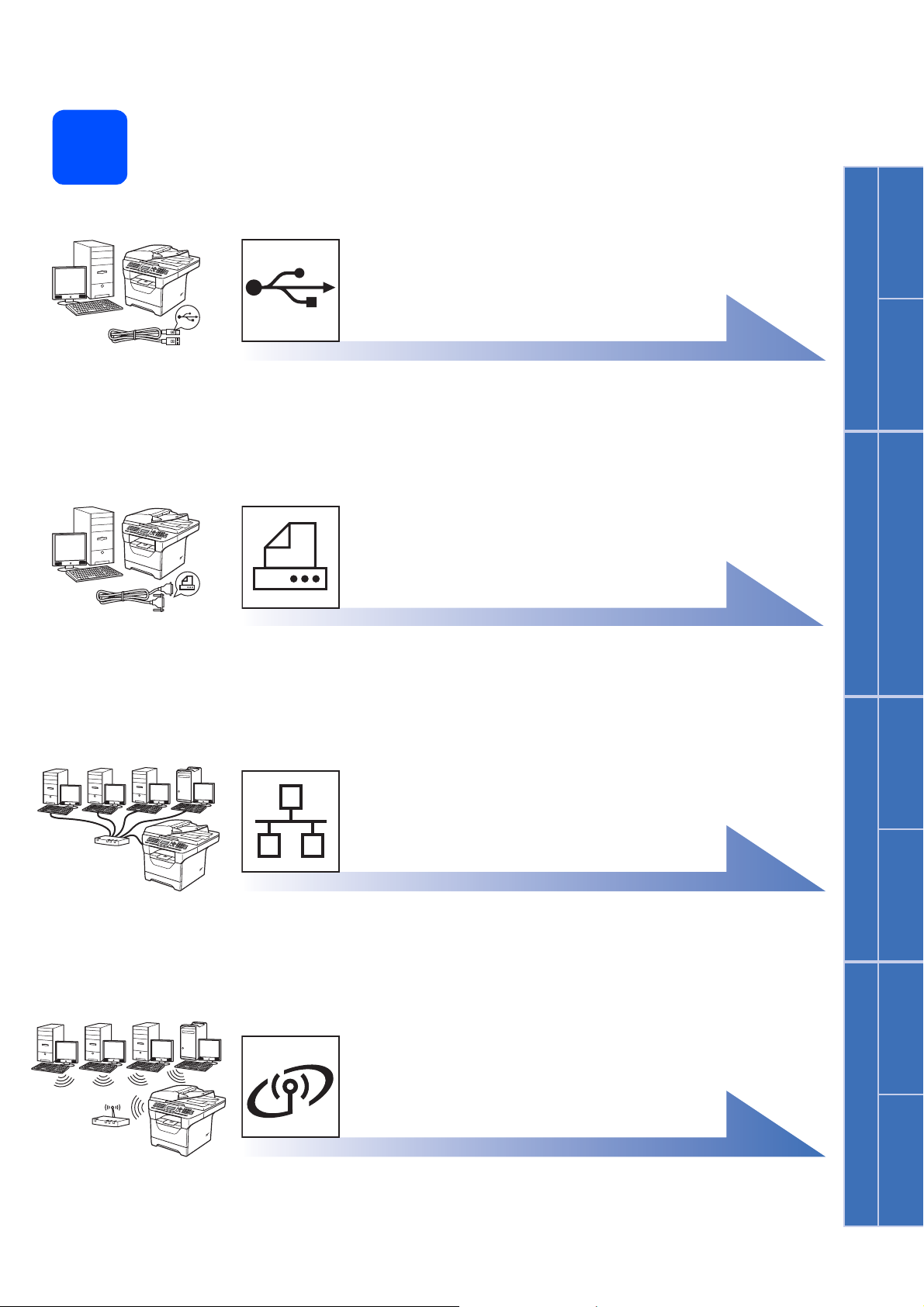
Välj din anslutningstyp
15
För användare av USB-gränssnitt
Windows®, gå till sidan 14
Macintosh
®
, gå till sidan 18
För parallell gränssnittskabel
Windows®, gå till sidan 20
Windows
®
USB
Macintosh
®
Windows
Parallell
®
För trådbundet nätverk
Windows®, gå till sidan 24
®
Macintosh
Läs om Windows Server® 2003/ 2008 i Bruksanvisning för nätverksanvändare på cd-
skivan.
, gå till sidan 28
För trådlöst nätverk
Windows® och Macintosh®,
gå till sidan 30
Windows
Trådbundet nätverk Trådlöst nätverk
®
Macintosh
®
Windows
®
Macintosh
13
®
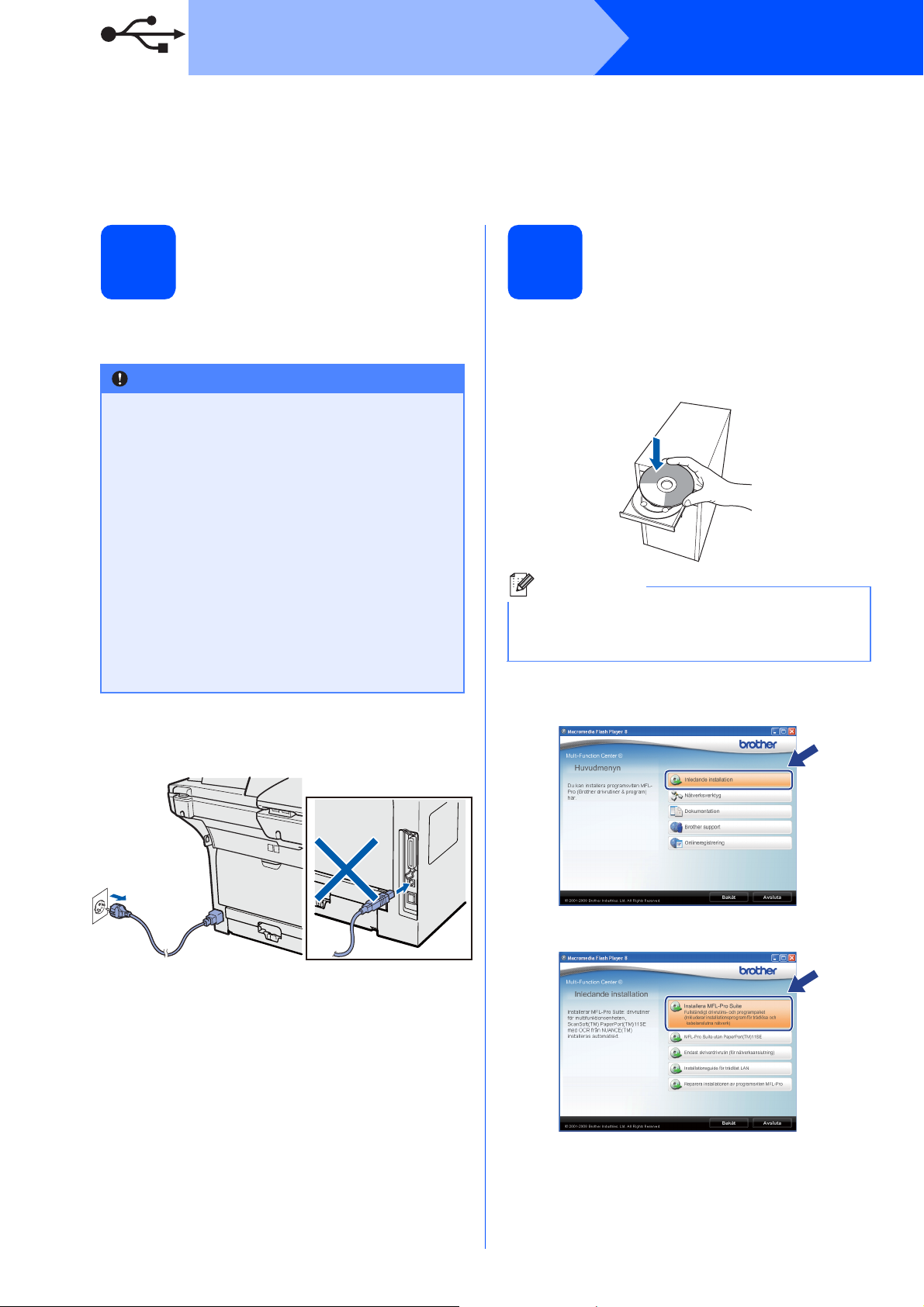
USB
För användare av USB-gränssnitt
®
(Windows
Windows Vista
2000 Professional/XP/XP Professional x64 Edition/
®
)
Windows
®
Innan du installerar
16
a Kontrollera att din dator är PÅ och att du är
inloggad med administratörsrättigheter.
VIKTIGT
• Anslut INTE USB-kabeln ännu.
• Stäng eventuella program som är igång.
• Kontrollera att det inte sitter något USBminne i maskinen.
• Skärmbilden kan variera mellan olika
operativsystem.
• Den medföljande cd-skivan inkluderar
ScanSoft™ PaperPort™ 11SE. Programmet
har bara stöd för Windows
senare), XP (SP2 eller senare), XP
Professional x64 Edition och Windows
®
Vista
. Uppdatera till Windows® senaste
servicepack innan du installerar
programsviten MFL-Pro.
b Stäng av och koppla bort maskinen från
eluttaget och datorn om en gränssnittskabel
redan har anslutits.
®
2000 (SP4 eller
Installera programsviten
17
MFL-Pro
a Sätt in den medföljande cd-skivan i cd-
spelaren. Om skärmen med modellnamn visas
klickar du på maskinens modellnamn. Om
språkskärmen visas väljer du önskat språk.
Obs
Om inte cd-menyn visas automatiskt kan du gå till
Den här datorn (Dator), dubbelklicka på cdikonen och därefter dubbelklicka på Start.exe.
b Cd-skivans huvudmeny öppnas. Klicka på
Inledande installation.
14
c Klicka på Installera MFL-Pro Suite.
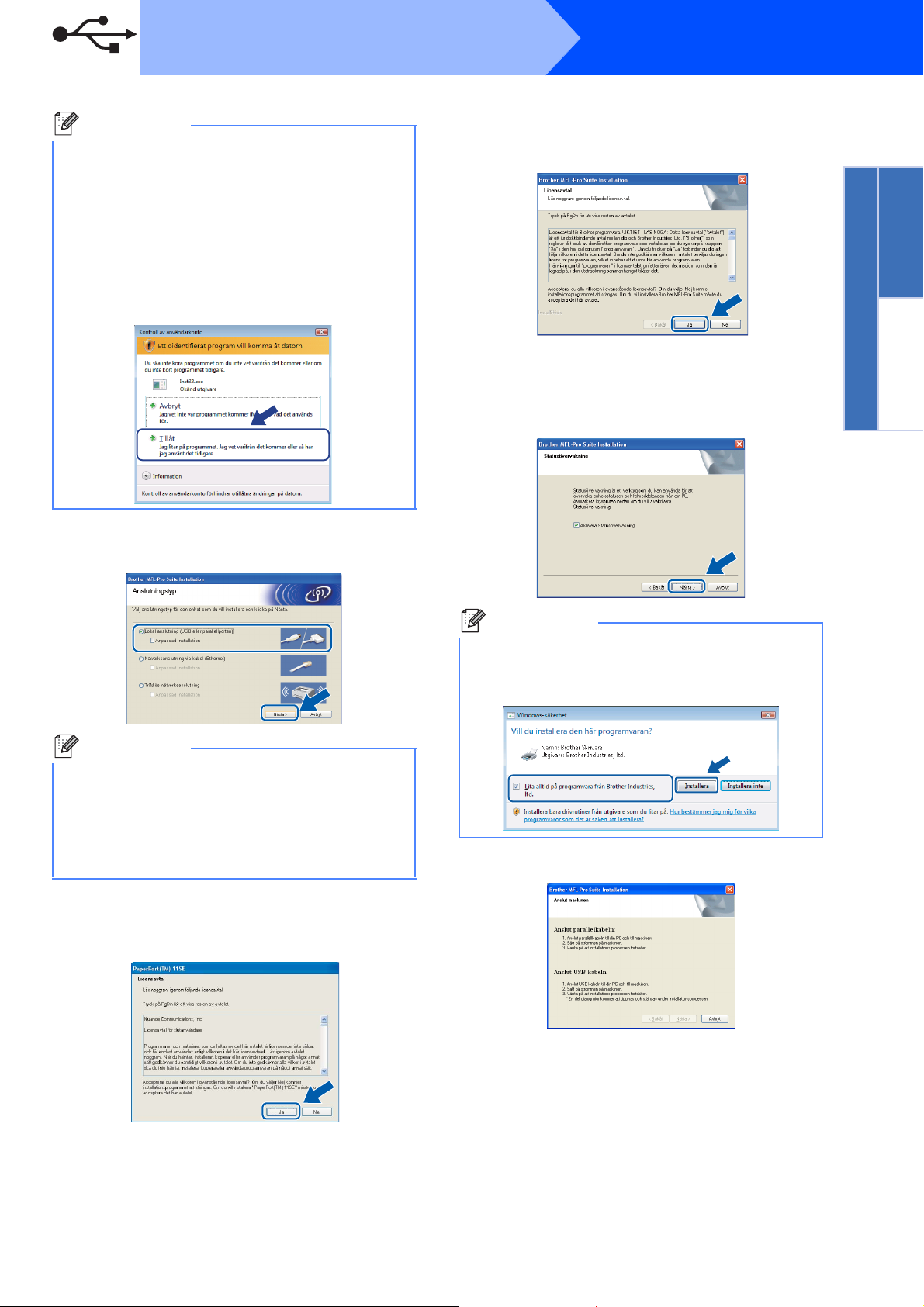
USB
Windows
®
Obs
• Om installationen inte fortsätter automatiskt
öppnar du huvudmenyn igen genom att plocka
ur och sätta in cd-skivan igen, eller genom att
dubbelklicka på programfilen Start.exe i
rotmappen. Fortsätt från steg c för att installera
programsviten MFL-Pro Suite.
• För Windows Vista
Kontroll av användarkonto visas, klicka på
Tillåt.
®
, när skärmen
d Välj Lokal anslutning och klicka sedan på
Nästa. Installationen fortsätter.
g När fönstret Licensavtal i Brothers
programsvit MFL-Pro visas klickar du på Ja om
du accepterar programmets Licensavtal.
h Om du inte vill övervaka maskinens status och
felmeddelanden från din dator avmarkerar du
Aktivera Statusövervakning och klickar på
Nästa.
Windows
®
USB
Macintosh
®
Obs
Om du vill installera PS-drivrutinen (Brothers BRScript-drivrutin), välj Anpassad installation och
följ sedan instruktionerna på skärmen. När
skärmbilden Välj funktioner visas markerar du
PS skrivardrivrutin och fortsätter sedan att följa
instruktionerna på skärmen.
e När fönstret ScanSoft™ PaperPort™ 11SE
Licensavtal visas klickar du på Ja om du
accepterar programmets Licensavtal.
Obs
I Windows Vista® ska du slutföra installationen på
rätt sätt genom att markera kryssrutan och klicka
på Installera när den här skärmbilden visas.
i Gå till nästa steg när denna skärmbild visas.
f Installationen av ScanSoft™ PaperPort™
11SE startar automatiskt och sedan installeras
programsviten MFL-Pro.
15

USB
Windows
®
Ansluta USB-kabeln
18
VIKTIGT
• Anslut INTE maskinen till en USB-port på ett
tangentbord eller en icke strömförsörjd
USB-hubb.
• Anslut maskinen direkt till din dator.
a Ta bort etiketten som täcker USB-
gränssnittskontakten.
b Anslut USB-kabeln till den USB-kontakt på
maskinen som är märkt med symbolen .
Anslut sedan kabeln till din dator.
Anslut nätkabeln
19
a Anslut nätkabeln till ett eluttag. Slå på
strömbrytaren.
Installationen fortsätter automatiskt.
Installationsbilderna visas en efter den andra.
VIKTIGT
Avbryt INTE någon av skärmbilderna under
installationen. Det kan ta några sekunder
innan skärmbilderna visas.
b När skärmbilden Onlineregistrering visas gör
du ditt val och följer instruktionerna på
skärmen. När du har slutfört
registreringsprocessen ska du stänga
webbläsaren för att återgå till detta fönster.
Klicka sedan på Nästa.
16

USB
Slutföra och starta om
Windows
®
20
a Klicka på Slutför för att starta om din dator.
Du måste logga in med
administratörsrättigheter när datorn startats
om.
Obs
Om ett felmeddelande visas under
programinstallationen ska du köra
Installationsdiagnostik som finns under
Start/Alla Program/Brother
/MFC-XXXX (där MFC-XXXX är din modells
namn).
Windows
®
USB
Macintosh
®
b Om denna skärmbild visas väljer du
uppdateringsinställningarna för den inbyggda
programvaran (firmware) och klickar på OK.
Obs
Tillgång till Internet krävs för uppdatering av den
inbyggda programvaran (firmware).
Slutför
Obs
XML Paper Specification skrivardrivrutin
XML Paper Specification-skrivardrivrutinen är
den mest lämpliga drivrutinen när du skriver ut
från program som använder XML Paper
Specification-dokument. Vänligen ladda ner den
senaste drivrutinen via Brother Solutions Center
på http://solutions.brother.com/
Installationen är nu klar.
.
17

USB
För användare av USB-gränssnitt
®
(Mac OS
X 10.3.9 eller senare)
Macintosh
®
Innan du installerar
16
a Kontrollera att din maskin och att din
Macintosh
med administratörsrättigheter.
VIKTIGT
Kontrollera att det inte sitter något USB-minne
i maskinen.
®
är PÅ. Du måste vara inloggad
Ansluta USB-kabeln
17
VIKTIGT
• Anslut INTE maskinen till en USB-port på ett
tangentbord eller en icke strömförsörjd
USB-hubb.
• Anslut maskinen direkt till din Macintosh
b Anslut USB-kabeln till den USB-kontakt på
maskinen som är märkt med symbolen .
Anslut sedan kabeln till din dator.
Installera MFL-Pro Suite
18
a Sätt in den medföljande cd-skivan i cd-
spelaren.
®
.
a Ta bort etiketten som täcker USB-
gränssnittskontakten.
b Dubbelklicka på Start Here OSX för att
installera.
Obs
Läs Bruksanvisningen för programanvändare på
cd-skivan om du vill installera PS-drivrutinen
(Brothers BR-Script-drivrutin).
18

USB
c Välj Lokal anslutning och klicka sedan på
Nästa. Följ instruktionerna på skärmen.
Macintosh
®
Installera
19
OCR-funktioner läggs till i Brother ControlCenter2 när
Presto! PageManager installerats. Du kan enkelt
skanna, dela och organisera fotografier och
dokument med hjälp av Presto! PageManager.
Presto! PageManager
Windows
®
USB
Obs
Ha tålamod, det tar några sekunder innan
programmet har installerats. Slutför installationen
genom att klicka på Omstart.
d Brother programvaran söker efter Brother-
enheter. Under denna tid visas följande skärm.
e Välj maskinen i listan och klicka sedan på OK.
a Dubbelklicka på Presto! PageManager och
följ instruktionerna på skärmen.
Slutför
Installationen är nu klar.
Macintosh
®
f Klicka på OK när denna skärm visas.
Installationen av programsviten MFL-Pro
är nu klar.
Gå till steg 19 på sidan 19.
19

Parallell
För användare av parallellgränssnitt
®
(Windows
2000 Professional/XP/XP Professional x64 Edition)
Windows
®
Innan du installerar
16
a Kontrollera att din dator är PÅ och att du är
inloggad med administratörsrättigheter.
VIKTIGT
• Anslut INTE parallellkabeln ännu.
• Stäng eventuella program som är igång.
• Kontrollera att det inte sitter något USBminne i maskinen.
• Skärmbilden kan variera mellan olika
operativsystem.
• Den medföljande cd-skivan inkluderar
ScanSoft™ PaperPort™ 11SE. Programmet
har bara stöd för Windows
senare), XP (SP2 eller senare) och XP
Professional x64 Edition. Uppdatera till
Windows
installerar programsviten MFL-Pro.
®
senaste servicepack innan du
b Stäng av och koppla bort maskinen från
eluttaget och datorn om en gränssnittskabel
redan har anslutits.
®
2000 (SP4 eller
Installera programsviten
17
MFL-Pro
a Sätt in den medföljande cd-skivan i cd-
spelaren. Om skärmen med modellnamn visas
klickar du på maskinens modellnamn. Om
språkskärmen visas väljer du önskat språk.
Obs
Om inte cd-menyn visas automatiskt kan du gå till
Den här datorn (Dator), dubbelklicka på cdikonen och därefter dubbelklicka på Start.exe.
b Cd-skivans huvudmeny öppnas. Klicka på
Inledande installation.
20
c Klicka på Installera MFL-Pro Suite.

Parallell
Windows
®
Obs
Om installationen inte fortsätter automatiskt
öppnar du huvudmenyn igen genom att plocka ur
och sätta in cd-skivan igen, eller genom att
dubbelklicka på programfilen Start.exe i
rotmappen. Fortsätt från c för att installera
programsviten MFL-Pro.
d Välj Lokal anslutning och klicka sedan på
Nästa. Installationen fortsätter.
Obs
Om du vill installera PS-drivrutinen (Brothers BRScript-drivrutin), välj Anpassad installation och
följ sedan instruktionerna på skärmen. När
skärmbilden Välj funktioner visas markerar du
PS skrivardrivrutin och fortsätter sedan att följa
instruktionerna på skärmen.
g När fönstret Licensavtal i Brothers
programsvit MFL-Pro visas klickar du på Ja om
du accepterar programmets Licensavtal.
h Om du inte vill övervaka maskinens status och
felmeddelanden från din dator avmarkerar du
Aktivera Statusövervakning och klickar på
Nästa.
i Gå till nästa steg när denna skärmbild visas.
Windows
Parallell
®
e När fönstret ScanSoft™ PaperPort™ 11SE
Licensavtal visas klickar du på Ja om du
accepterar programmets Licensavtal.
f Installationen av ScanSoft™ PaperPort™
11SE startar automatiskt och sedan installeras
programsviten MFL-Pro.
21

Parallell
Windows
®
Ansluta parallellkabeln
18
VIKTIGT
Anslut maskinen direkt till din dator.
a Anslut parallell gränssnittskabeln till datorn och
sedan till maskinen.
Anslut nätkabeln
19
a Anslut nätkabeln till ett eluttag. Slå på
strömbrytaren.
b Gör ett av följande:
Användare av Windows
klickar på Nästa.
Obs
Klicka på OK om denna skärmbild visas.
Användare av Windows
Professional x64 Edition väntar en stund
eftersom installationen av Brothers
drivrutiner startar automatiskt.
Skärmbilderna visas en efter den andra.
VIKTIGT
Avbryt INTE någon av skärmbilderna under
installationen. Det kan ta några sekunder
innan skärmbilderna visas.
®
2000 Professional
®
XP/XP
Installationen fortsätter automatiskt.
Installationsbilderna visas en efter den andra.
c När skärmbilden Onlineregistrering visas gör
du ditt val och följer instruktionerna på
skärmen. När du har slutfört
registreringsprocessen ska du stänga
webbläsaren för att återgå till detta fönster.
Klicka sedan på Nästa.
22

Parallell
Slutföra och starta om
20
a Klicka på Slutför för att starta om din dator.
Du måste logga in med
administratörsrättigheter när datorn startats
om.
Obs
Om ett felmeddelande visas under
programinstallationen ska du köra
Installationsdiagnostik som finns under
Start/Alla Program/Brother
/MFC-XXXX LPT (där MFC-XXXX är din modells
namn).
b Om denna skärmbild visas väljer du
uppdateringsinställningarna för den inbyggda
programvaran (firmware) och klickar på OK.
Windows
®
Windows
Parallell
®
Obs
Tillgång till Internet krävs för uppdatering av den
inbyggda programvaran (firmware).
Slutför
Obs
XML Paper Specification skrivardrivrutin
XML Paper Specification-skrivardrivrutinen är
den mest lämpliga drivrutinen när du skriver ut
från program som använder XML Paper
Specification-dokument. Vänligen ladda ner den
senaste drivrutinen via Brother Solutions Center
på http://solutions.brother.com/
Installationen är nu klar.
.
23

Trådbundet nätverk
För användare av trådbundet nätverksgränssnitt
®
(Windows
Windows Vista
2000 Professional/XP/XP Professional x64 Edition/
®
)
Windows
®
Innan du installerar
16
a Kontrollera att din dator är PÅ och att du är
inloggad med administratörsrättigheter.
VIKTIGT
• Stäng eventuella program som är igång.
• Kontrollera att det inte sitter något USBminne i maskinen.
• Skärmbilderna kan variera mellan olika
operativsystem.
• Den medföljande cd-skivan inkluderar
ScanSoft™ PaperPort™ 11SE. Programmet
har bara stöd för Windows
senare), XP (SP2 eller senare), XP
Professional x64 Edition och Windows
®
Vista
. Uppdatera till Windows® senaste
servicepack innan du installerar
programsviten MFL-Pro Suite.
®
2000 (SP4 eller
Ansluta nätverkskabeln
17
a Anslut nätverksgränssnittskabeln till den LAN-
kontakt som är märkt med en -symbol, och
anslut den därefter till ett ledigt uttag på din
hubb.
Anslut nätkabeln
VIKTIGT
Stäng av alla personliga
brandväggsprogram (utöver
Windows
antispionprogram eller
antivirusprogram medan
installationen pågår.
b Koppla bort maskinen från eluttaget.
®
brandvägg),
18
a Anslut nätkabeln till ett eluttag. Slå på
strömbrytaren.
24

Trådbundet nätverk
Windows
®
Installera programsviten
19
MFL-Pro
a Sätt in den medföljande cd-skivan i cd-
spelaren. Om skärmen med modellnamn visas
klickar du på maskinens modellnamn. Om
språkskärmen visas väljer du önskat språk.
Obs
Om inte cd-menyn visas automatiskt kan du gå till
Den här datorn (Dator), dubbelklicka på cdikonen och därefter dubbelklicka på Start.exe.
b Cd-skivans huvudmeny öppnas. Klicka på
Inledande installation.
Obs
• Om installationen inte fortsätter automatiskt
öppnar du huvudmenyn igen genom att plocka
ur och sätta in cd-skivan igen, eller genom att
dubbelklicka på programfilen Start.exe i
rotmappen. Fortsätt från c för att installera
programsviten MFL-Pro.
• För Windows Vista
Kontroll av användarkonto visas, klicka på
Tillåt.
®
, när skärmen
d Välj Nätverksanslutning via kabel och klicka
sedan på Nästa.
c Klicka på Installera MFL-Pro Suite.
Obs
Om du vill installera PS-drivrutinen (Brothers BRScript-drivrutin), välj Anpassad installation och
följ sedan instruktionerna på skärmen. När
skärmbilden Välj funktioner visas markerar du
PS skrivardrivrutin och fortsätter sedan att följa
instruktionerna på skärmen.
e När fönstret ScanSoft™ PaperPort™ 11SE
Licensavtal visas klickar du på Ja om du
accepterar programmets Licensavtal.
f Installationen av ScanSoft™ PaperPort™
11SE startar automatiskt och sedan installeras
programsviten MFL-Pro.
Windows
Trådbundet nätverk
®
Macintosh
®
25

Trådbundet nätverk
Windows
®
g När fönstret Licensavtal i Brothers
programsvit MFL-Pro visas klickar du på Ja om
du accepterar programmets Licensavtal.
h Användare av Windows
Professional x64 Edition/ Windows Vista
väljer Ändra brandväggens portinställning
för att aktivera nätverksanslutningen och
fortsätt med installeringen.
(rekommenderas) och klickar på Nästa när
denna skärmbild visas.
®
XP SP2/XP
Obs
• Du hittar din maskins IP-adress och
nodnamnet genom att skriva ut
nätverkskonfigurationslistan. Se Skriva ut
nätverks- konfigurationslistan på sidan 45.
• Om du inte hittar din maskin i nätverket visas
följande skärmbild:
®
Bekräfta din nätverksinställning genom att följa
anvisningarna på skärmen.
• Om maskinen inte har konfigurerats för
nätverket visas följande skärm.
Om du inte använder Windows
ska du läsa bruksanvisningen för ditt program
för information om hur du lägger till följande
nätverksportar.
För nätverksskanning, lägg till UDP port
54925.
För nätverks-PC-Fax mottagning, lägg till
UDP port 54926.
Om du fortfarande har problem med din
nätverksanslutning, lägg till UDP port 137.
®
brandvägg
i Markera maskinen i listan och klicka på Nästa
om maskinen har konfigurerats för ditt nätverk.
Klicka på OK och därefter på
Konfigurera IP-adress. Ange en IP-adress för
din maskin som är lämplig för ditt nätverk,
genom att följa instruktionerna på skärmen.
j Om du inte vill övervaka maskinens status och
felmeddelanden från din dator avmarkerar du
Aktivera Statusövervakning och klickar på
Nästa.
k Installationen av Brother-drivrutinerna startar
automatiskt. Installationsbilderna visas en efter
den andra.
VIKTIGT
Avbryt INTE någon av skärmbilderna under
installationen. Det kan ta några sekunder
innan skärmbilderna visas.
26

Trådbundet nätverk
Windows
®
Obs
I Windows Vista® ska du slutföra installationen på
rätt sätt genom att markera kryssrutan och klicka
på Installera när den här skärmbilden visas.
l När skärmbilden Onlineregistrering visas gör
du ditt val och följer instruktionerna på
skärmen. När du har slutfört
registreringsprocessen ska du stänga
webbläsaren för att återgå till detta fönster.
Klicka sedan på Nästa.
b Om denna skärmbild visas väljer du
uppdateringsinställningarna för den inbyggda
programvaran (firmware) och klickar på OK.
Obs
Tillgång till Internet krävs för uppdatering av den
inbyggda programvaran (firmware).
Installera programsviten
MFL-Pro Suite på
21
ytterligare datorer
(vid behov)
Slutföra och starta om
20
a Klicka på Slutför för att starta om din dator. Du
måste logga in med administratörsrättigheter
när datorn startats om.
Obs
Om ett felmeddelande visas under
programinstallationen ska du köra
Installationsdiagnostik som finns under
Start/Alla Program/Brother/
MFC-XXXX LAN (där MFC-XXXX är din modells
namn).
Om du vill använda din maskin från flera datorer i ett
nätverk ska du installera programsviten MFL-Pro på
respektive dator. Gå till steg 19 på sidan 25.
Obs
Med den här produkten ingår en licens för upp till
fem användare. Denna licens stödjer
installationen av programsviten MFL-Pro Suite
inklusive ScanSoft™ PaperPort™ 11SE på upp
till fem datorer på ett nätverk. Om du vill installera
ScanSoft™ PaperPort™ 11SE på mer än fem
datorer, köp Brother NL-5 som är en
fleranvändarlicens för upp till ytterligare 5
användare. För att köpa NL-5, kontakta din
Brother återförsäljare.
Slutför
Obs
XML Paper Specification skrivardrivrutin
XML Paper Specification-skrivardrivrutinen är
den mest lämpliga drivrutinen när du skriver ut
från program som använder XML Paper
Specification-dokument. Vänligen ladda ner den
senaste drivrutinen via Brother Solutions Center
på http://solutions.brother.com/
Installationen är nu klar.
.
Windows
Trådbundet nätverk
®
Macintosh
®
27

Trådbundet nätverk
För användare av trådbundet nätverksgränssnitt
®
(Mac OS
X 10.3.9 eller senare)
Macintosh
®
Innan du installerar
16
a Kontrollera att din maskin och att din
Macintosh
med administratörsrättigheter.
VIKTIGT
Kontrollera att det inte sitter något USB-minne
i maskinen.
®
är PÅ. Du måste vara inloggad
Ansluta nätverkskabeln
17
a Anslut nätverksgränssnittskabeln till den LAN-
kontakt som är märkt med en -symbol, och
anslut den därefter till ett ledigt uttag på din
hubb.
Installera programsviten
18
MFL-Pro
a Sätt in den medföljande cd-skivan i cd-
spelaren.
b Dubbelklicka på Start Here OSX för att
installera.
Obs
Läs Bruksanvisningen för nätverksanvändare på
cd-skivan om du vill installera PS-drivrutinen
(Brothers BR-Script-drivrutin).
c Välj Nätverksanslutning via kabel och klicka
sedan på Nästa. Följ instruktionerna på
skärmen.
Obs
Ha tålamod, det tar några sekunder innan
programmet har installerats. Slutför installationen
genom att klicka på Omstart.
28

Trådbundet nätverk
Macintosh
®
d Brother programvaran söker efter Brother-
enheter. Under denna tid visas följande skärm.
e Markera maskinen i listan och klicka på OK om
maskinen har konfigurerats för ditt nätverk.
Obs
• Du hittar din maskins IP-adress och
nodnamnet genom att skriva ut
nätverkskonfigurationslistan. Se Skriva ut
nätverks- konfigurationslistan på sidan 45.
• Om du inte hittar din maskin i nätverket ska du
kontrollera din nätverksinställning:
• Klicka på OK om denna skärmbild visas.
f Klicka på OK när denna skärm visas.
Installationen av programsviten MFL-Pro
är nu klar.
Gå till steg 19 på sidan 29.
Installera
19
OCR-funktioner läggs till i Brother ControlCenter2 när
Presto! PageManager installerats. Du kan enkelt
skanna, dela och organisera fotografier och
dokument med hjälp av Presto! PageManager.
Presto! PageManager
a Dubbelklicka på Presto! PageManager och
följ instruktionerna på skärmen.
®
• Skriv ett namn för din Macintosh
Displaynamn med högst 15 tecken och klicka
på OK. Gå till f.
• Om du vill använda maskinens Scan-knappen
för att skanna via nätverket måste du markera
rutan Registrera din dator med funktionen
“Skanna till” på maskinen.
• Namnet du anger visas på maskinens LCDskärm när du trycker på och väljer ett
skanningsalternativ (För ytterligare
information, läs om Nätverksskanning i
Bruksanvisning för programanvändare på cdskivan).
under
Installera programsviten
MFL-Pro på ytterligare
20
datorer
(vid behov)
Om du vill använda din maskin från flera datorer i ett
nätverk ska du installera programsviten MFL-Pro
Suite på respektive dator. Gå till steg 18 på sidan 28.
Slutför
Installationen är nu klar.
Windows
Trådbundet nätverk
®
Macintosh
®
29

För användare av trådlöst nätverksgränssnitt
För användare av trådlöst nätverksgränssnitt
Innan du börjar
16
Först måste du konfigurera din maskins trådlösa nätverksinställningar så att den kan kommunicera med din
åtkomstpunkt (router) för nätverket. Efter att maskinen är konfigurerad att kommunicera med din åtkomstpunkt
(router) har datorer på nätverket tillgång till maskinen. Du måste installera drivrutinerna och programvaran för att
kunna använda maskinen från dessa datorer. Följande steg vägleder dig genom konfigurationen och
installationsprocessen.
Obs
• För att erhålla optimala resultat med normala utskrifter varje dag placerar du Brother-maskinen så nära
nätverkets åtkomstpunkt (routern) som möjligt med minimalt hinder. Stora föremål och väggar mellan de två
enheterna samt störning från andra elektroniska enheter kan påverka datasändningens hastighet för dina
dokument.
• På grund av dessa faktorer kan det hända att trådlöst inte är den bästa anslutningsmetoden för alla typer
av dokument och program. Om du skriver ut stora filer såsom flersidiga dokument med blandad text och
stor grafik, kanske du ska välja trådbundet Ethernet för en snabbare dataöverföring, eller USB för den
snabbaste genommatningshastigheten.
• Även om Brother MFC-8890DW kan användas i såväl trådbundna som trådlösa nätverk, kan inte de båda
anslutningsmetoderna användas samtidigt.
• Om du tidigare har konfigurerat maskinens trådlösa inställningar, måste du återställa nätverkets (LAN-)
inställningar innan du kan konfigurera de trådlösa inställningarna igen.
Tryck på Menu på din maskin. Tryck på 7.
Tryck på 0 för att välja Återst nätverk.
Tryck två gånger på 1 för Ja och acceptera ändringen.
Obs
Följande instruktioner gäller infrastrukturläget.
För att ställa in maskinen i en annan trådlös miljö hittar du instruktioner i Bruksanvisningen för
nätverksanvändare på cd-skivan.
Du kan visa Bruksanvisningen för nätverksanvändare genom att följa instruktionerna nedan.
1 Starta din dator/Macintosh
®
För Windows
2 Välj din modell och önskat språk. Cd-skivans huvudmeny öppnas.
3 Klicka på Dokumentation och klicka sedan på HTML-dokument.
För Macintosh
2 Dubbelklicka på Dokumentation och dubbelklicka sedan på din språkmapp.
3 Dubbelklicka på top.html.
:
®
:
®
. Sätt i Brother-skivan i din cd-spelare.
30

För användare av trådlöst nätverksgränssnitt
Infrastrukturläge
4
3
a Åtkomstpunkt (router)
b Maskin i det trådlösa nätverket (din maskin)
c Datorer med trådlös kapacitet anslutna till åtkomstpunkten
d Trådbundna datorer anslutna till åtkomstpunkten
1
2
31
Windows
Trådlöst nätverk
®
Macintosh
®

För användare av trådlöst nätverksgränssnitt
Bekräfta din nätverksmiljö (infrastrukturläget)
17
Följande instruktioner erbjuder två metoder för att installera Brother-maskinen i en trådlös nätverksmiljö. Båda metoderna är
för infrastrukturläge, och använder en trådlös router eller åtkomstpunkt som använder DHCP för att tilldela IP-adresser. Välj
en konfigureringsmetod och fortsätt till anvisad sida.
a Om din trådlösa router/åtkomstpunkt inte har stöd för SecureEasySetup™, Wi-Fi Protected Setup eller AOSS™
ska du skriva ner din trådlösa åtkomstpunkts/routers inställningar för trådlöst nätverk.
VIKTIGT
Om du inte känner till denna information (nätverksnamn, WEP-nyckel, WPA2-PSK (Pre-Shared Key), LEAP
eller EAP-FAST) kan du inte fortsätta med den trådlösa inställningen. Läs den dokumentation som följde
med din åtkomstpunkt eller trådlösa router, kontakta routertillverkaren eller din systemadministratör.
Post Exempel Spara de aktuella inställningarna för trådlöst
nätverk
Kommunikationsläge: (Infrastruktur) Infrastruktur
Nätverksnamn: (SSID, ESSID) HALLÅ
Autentiseringsmetod:
(öppet system, delad nyckel, WPA-PSK
1
, LEAP, EAP-FAST)
PSK
Krypteringsmetod:
(ingen, WEP,TKIP, AES, CKIP)
Nätverksnyckel:
(krypteringsnyckel, WEP-nyckel
2
, lösenordsfras)
1
, WPA2-
WPA2-PSK
AES
12345678
1
Med WPA/WPA2-PSK, som står för Wi-Fi Protected Access Pre-Shared Key, kan din trådlösa Brother-maskin kommunicera med åtkomstpunkter
via TKIP- eller AES-kryptering (WPA-Personal). WPA/WPA2-PSK (TKIP eller AES) använder en Pre-Shared Key (PSK) som är minst åtta och
maximalt 63 tecken lång.
2
WEP-nyckeln är för 64-bitars krypterade nätverk eller 128-bitars krypterade nätverk och kan innehålla såväl siffror som bokstäver. Om du inte känner
till denna information ska du titta i dokumentationen som medföljer din åtkomstpunkt eller trådlösa router. Denna nyckel har ett 64-bitars eller 128bitars värde som måste anges i ett ASCII-format eller HEXADECIMALT format.
Till exempel:
64-bitars ASCII: Använder fem texttecken,
t.ex. ”Hej” (skiljer mellan stora och små bokstäver)
64-bitars Hexadecimal: Använder 10 siffror hexadecimal data,
t.ex. ”71f2234aba”
128-bitars ASCII: Använder 13 texttecken,
t.ex. ”Trådlöskomm” (skiljer mellan stora och små bokstäver)
128-bitars Hexadecimal: Använder 26 siffror hexadecimal data,
t.ex. ”71f2234ab56cd709e5412aa3ba”
Gå nu till
sidan 33
b Om din trådlösa router/åtkomstpunkt har stöd för automatisk trådlös (ett tryck) inställning (SecureEasySetup™,
Wi-Fi Protected Setup eller AOSS™)
32
Gå nu till
sidan 35

För användare av trådlöst nätverksgränssnitt
Ansluta Brother-maskinen till det trådlösa nätverket
Konfigurera de trådlösa
inställningarna (normal
18
trådlös inställning i
infrastrukturläge)
a Tryck på Menu, 7 (Nätverk), 2 (WLAN), 2
(Inställn.guide) på din maskin.
Tryck på eller för att välja På, och
tryck sedan på OK.
b Maskinen söker efter tillgängliga SSID. Om en
lista med SSID-namn visas använder du
eller för att välja det SSID du skrev ner i
steg 17 på sidan 32. Tryck sedan på OK. Gå
till steg f.
Obs
Det tar flera sekunder att visa en lista över
tillgängliga SSID.
Om åtkomstpunkten är inställd till att inte sända
SSID måste du manuellt lägga till SSIDnamnet. Gå till steg c.
c Tryck på eller för att välja
<Ny SSID>, och tryck på OK. Gå till steg d.
d Ange det SSID du skrev ner i steg 17 på
sidan 32 med hjälp av de kombinerade sifferoch bokstavsknapparna för att välja respektive
bokstav eller siffra.
f Använd knapparna , och OK för att
välja ett av alternativen nedan: Om ditt nätverk
är konfigurerat för Autentisering och Kryptering
måste du matcha inställningarna för ditt
nätverk.
Ingen Autentisering eller Kryptering:
Välj Öppet system, tryck på OK använd
därefter eller för att välja Ingen
för Krypteringstyp? och tryck på OK.
Tryck sedan på 1 för Ja för att tillämpa dina
inställningar. Gå till steg k.
Ingen Autentisering med WEP-
kryptering:
Välj Öppet system, tryck på OK och
använd eller för att välja WEP för
Krypteringstyp? och tryck på OK.
Gå till steg g.
Autentisering med WEP-kryptering:
Välj Delad nyckel och tryck på OK.
Gå till steg g.
Autentisering med WPA/WPA2-PSK
(TKIP- eller AES-kryptering):
Välj WPA/WPA2-PSK och tryck på OK.
Gå till steg h.
Autentisering med LEAP:
Välj LEAP, tryck på OK. Gå till steg i.
Autentisering med EAP-FAST/INGEN,
EAP-FAST/MS-CHAPv2, EAP-FAST/GTC
(TKIP- eller AES-kryptering):
Välj EAP-FAST/NONE, EAP-FAST/MSCHAP
(EAP-FAST/MS-CHAPv2) eller
EAP-FAST/GTC, tryck på OK. Gå till steg j.
Du kan använda och för att flytta
markören åt vänster eller höger. För att till
exempel ange bokstaven a trycker du en gång
på 2-knappen på de kombinerade siffer- och
bokstavsknapparna. Om du vill ange siffran 3
trycker du sju gånger på 3-knappen på de
kombinerade siffer- och bokstavsknapparna.
Bokstäverna visas i ordningsföljd: gemener,
versaler och därefter siffror
(mer information finns under Ange text för
trådlösa inställningar på sidan 46).
Tryck på OK när du angett alla tecken.
e Tryck på eller för att välja
Infrastruktur och tryck sedan på OK.
g Välj lämpligt knappnummer och tryck på OK.
Ange den WEP-nyckel du skrev ner i steg 17
på sidan 32 med hjälp av de kombinerade
siffer- och bokstavsknapparna för att välja
respektive bokstav eller siffra.
För att till exempel ange bokstaven a trycker du
en gång på 2-knappen på de kombinerade
siffer- och bokstavsknapparna. För att ange
siffran 3 trycker du på knappen 3 på de
kombinerade siffer- och bokstavsknapparna
sju gånger.
Bokstäverna visas i följande ordning: gemener,
versaler och därefter siffror
(för ytterligare information, se Ange text för
trådlösa inställningar på sidan 46).
Windows
Trådlöst nätverk
®
Macintosh
®
33

För användare av trådlöst nätverksgränssnitt
Tryck på OK när du angett alla tecken, och
tryck sedan på 1 för Ja för att tillämpa dina
inställningar. Gå till steg k.
h Tryck på eller för att välja TKIP
eller AES för Krypteringstyp?, och tryck på
OK.
Ange WPA-/WPA2-PSK-lösenordet du skrev
ner i steg 17 på sidan 32 med hjälp av de
kombinerade siffer- och bokstavsknapparna
för att välja respektive bokstav eller siffra.
För att till exempel ange bokstaven a trycker du
en gång på 2-knappen på de kombinerade
siffer- och bokstavsknapparna. För att ange
siffran 3 trycker du på knappen 3 på de
kombinerade siffer- och bokstavsknapparna
sju gånger.
Bokstäverna visas i följande ordning: gemener,
versaler och därefter siffror
(för ytterligare information, se Ange text för
trådlösa inställningar på sidan 46).
Om din maskin inte lyckas ansluta till ditt
nätverk bekräftar du dina nätverksinställningar
som samlades in i steg 17 på sidan 32.
Upprepa sedan steg a till j för att bekräfta att
du angett korrekt information.
Om din åtkomstpunkt inte har DHCP aktiverat
måste du konfigurera IP-adress, nätmask och
gateway för maskinen manuellt, så att de
passar ditt nätverk. Se Bruksanvisningen för
nätverksanvändare för mer information.
Den trådlösa installationen är nu
komplett. En indikator i fyra nivåer högst
upp på maskinens LCD-skärm visar din
åtkomstpunkts eller routers signalstyrka.
Fortsätt till steg 19 för att installera
programsviten MFL-Pro Suite.
För Windows®-användare:
Gå nu till
sidan 37
Tryck på OK när du angett alla tecken, och
tryck sedan på 1 för Ja för att tillämpa dina
inställningar. Gå till steg k.
i Ange användarnamnet och tryck på OK. Du
kan använda eller för att flytta
markören. För att till exempel ange bokstaven
a trycker du en gång på 2-knappen på de
kombinerade siffer- och bokstavsknapparna.
Ange lösenordet och tryck på OK, och tryck
sedan på 1 för att tillämpa dina inställningar Gå
till steg k. (För ytterligare information, se Ange
text för trådlösa inställningar på sidan 46.)
j Tryck på eller för att välja TKIP
eller AES för Krypteringstyp? och tryck på
OK.
Ange användarnamn och tryck på OK. Du kan
använda eller för att flytta
markören. För att till exempel ange bokstaven
a trycker du en gång på 2-knappen på de
kombinerade siffer- och bokstavsknapparna.
Ange lösenordet och tryck på OK, och tryck
sedan på 1 för att tillämpa dina inställningar Gå
till steg k. (För ytterligare information, se Ange
text för trådlösa inställningar på sidan 46.)
För Macintosh®-användare:
Gå nu till
sidan 41
k Maskinen försöker nu ansluta till ditt trådlösa
nätverk med den information du har angivit.
Om det lyckas visas Ansluten som hastigast
på LCD-skärmen.
34

För användare av trådlöst nätverksgränssnitt
Konfigurera de trådlösa
inställningarna med den
18
automatiska trådlösa (ett
tryck) metoden
a Kontrollera att din trådlösa router eller
åtkomstpunkt har symbolen
SecureEasySetup™, Wi-Fi Protected Setup
eller AOSS™ enligt nedan.
b Placera Brother-maskinen inom räckvidden för
SecureEasySetup™-, Wi-Fi Protected Setupeller AOSS™-åtkomstpunkten/-routern.
Räckvidden kan variera beroende på din
specifika miljö. Läs instruktionerna som
medföljer din åtkomstpunkt/router.
c Tryck på SecureEasySetup™-, Wi-Fi
Protected Setup- eller AOSS™-knappen på din
trådlösa router eller åtkomstpunkt.
Mer instruktioner hittar du i din trådlösa
routers/åtkomstpunkts bruksanvisning.
d Tryck på Menu, 7 (Nätverk), 2 (WLAN), 3
(SES/WPS/AOSS) på din maskin.
Om LCD-skärmen visar WLAN-inst.,
Ansluter SES (Ansluter WPS eller
Ansluter AOSS) och därefter
Kan ej ansluta, har maskinen inte lyckats
ansluta till din router/åtkomstpunkt. Försök från
steg c igen. Om samma meddelande visas
igen, återställ maskinen till
fabriksinställningarna och försök igen. För
återställning, se Återställa
fabriksinställningarna för nätverk på sidan 45.
Om LCD-skärmen visar WLAN-inst. och
därefter Kan ej ansluta eller
Anslutningsfel, identifierades en
sessionsöverlappning eller ett anslutningsfel
(se tabellen nedan). Maskinen har upptäckt
mer än två routrar eller åtkomstpunkter på
nätverket som har SecureEasySetup™-, Wi-Fi
Protected Setup- eller AOSS™-läget aktiverat.
Kontrollera att endast en router/åtkomstpunkt
har SecureEasySetup™-läget, Wi-Fi Protected
Setup-läget eller AOSS™-läget aktiverat och
försök starta från steg c igen.
Om LCD-skärmen visar WLAN-inst. och
därefter Ingen åtkomstpkt, har maskinen
inte identifierat någon router/åtkomstpunkt i ditt
nätverk med SecureEasySetup™-läget,
Wi-Fi Protected Setup-läget eller AOSS™läget aktiverat. Flytta maskinen närmare
routern/åtkomstpunkten och pröva att börja om
från steg c igen.
Tryck på eller för att välja På, och
tryck sedan på OK.
Denna funktion känner automatiskt av vilket
läge (SecureEasySetup™, Wi-Fi Protected
Setup eller AOSS™) din åtkomstpunkt
använder för att konfigurera maskinen.
Obs
Om din trådlösa åtkomstpunkt stöder Wi-Fi
Protected Setup (PIN Method) och du vill
konfigurera din maskin med hjälp av PIN-koden,
ska du läsa Använda PIN Method i Wi-Fi
Protected Setup i Bruksanvisning för
nätverksanvändare på cd-skivan.
e Om LCD-skärmen visar Ansluten har
maskinen lyckats ansluta till din
router/åtkomstpunkt. Du kan nu använda
maskinen i ditt trådlösa nätverk.
LCD-meddelanden när
kontrollpanelens SES/WPS/AOSS-meny
används
WLAN-inst. Söker efter eller ansluter till
åtkomstpunkten och laddar
ned inställningar från
åtkomstpunkten.
Ansluter
SES/WPS/AOSS
Kan ej ansluta Anslutningen misslyckades.
Anslutningsfel En sessionsöverlappning
Ansluten Maskinen har anslutit.
Ingen
åtkomstpkt
Obs
Om du stöter på problem vid inställningen kan du
tillfälligt placera din maskin närmare den trådlösa
åtkomstpunkten och gå tillbaka till steg c.
Ansluter till åtkomstpunkten.
identifierades.
Upptäckningen av
åtkomstpunkten
misslyckades.
Windows
Trådlöst nätverk
®
Macintosh
Den trådlösa installationen är nu
komplett.
®
35

För användare av trådlöst nätverksgränssnitt
Den trådlösa installationen är nu
komplett. Fortsätt till steg 19 för att
installera programsviten MFL-Pro.
För Windows®-användare:
Gå nu till
sidan 37
För Macintosh®-användare:
Gå nu till
sidan 41
36

Trådlöst nätverk
Installera drivrutiner och programvara
(Windows
Windows Vista
®
2000 Professional/XP/XP Professional x64 Edition/
®
)
Windows
®
Innan du installerar
19
programsviten MFL-Pro
a Kontrollera att din dator är PÅ och att du är
inloggad med administratörsrättigheter.
VIKTIGT
• Stäng eventuella program som är igång.
• Kontrollera att det inte sitter något USBminne i maskinen.
• Skärmbilderna kan variera mellan olika
operativsystem.
• Den medföljande cd-skivan inkluderar
ScanSoft™ PaperPort™ 11SE. Programmet
har bara stöd för Windows
senare), XP (SP2 eller senare), XP
Professional x64 Edition och Windows
®
Vista
. Uppdatera till Windows® senaste
servicepack innan du installerar
programsviten MFL-Pro.
®
2000 (SP4 eller
VIKTIGT
Installera programsviten
20
MFL-Pro
a Sätt in den medföljande cd-skivan i cd-
spelaren. Om skärmen med modellnamn visas
klickar du på maskinens modellnamn. Om
språkskärmen visas väljer du önskat språk.
Obs
Om inte cd-menyn visas automatiskt kan du gå till
Den här datorn (Dator), dubbelklicka på cdikonen och därefter dubbelklicka på Start.exe.
b Cd-skivans huvudmeny öppnas. Klicka på
Inledande installation.
Stäng av alla personliga
brandväggsprogram (utöver
®
Windows
brandvägg),
antispionprogram eller
antivirusprogram medan
installationen pågår.
c Klicka på Installera MFL-Pro Suite.
Windows
Trådlöst nätverk
®
Macintosh
®
37

Trådlöst nätverk
Windows
®
Obs
• Om installationen inte fortsätter automatiskt
öppnar du huvudmenyn igen genom att plocka
ur och sätta in cd-skivan igen, eller genom att
dubbelklicka på programfilen Start.exe i
rotmappen. Fortsätt från steg c för att installera
programsviten MFL-Pro.
• För Windows Vista
Kontroll av användarkonto visas, klicka på
Tillåt.
®
, när skärmen
d Välj Trådlös nätverksanslutning och klicka
sedan på Nästa.
f När fönstret ScanSoft™ PaperPort™ 11SE
Licensavtal visas klickar du på Ja om du
accepterar programmets Licensavtal.
g Installationen av ScanSoft™ PaperPort™
11SE startar automatiskt och sedan installeras
programsviten MFL-Pro.
h När fönstret Licensavtal i Brothers
programsvit MFL-Pro visas klickar du på Ja om
du accepterar programmets Licensavtal.
Obs
Om du vill installera PS-drivrutinen (Brothers BRScript-drivrutin), välj Anpassad installation och
följ sedan instruktionerna på skärmen. När
skärmbilden Välj funktioner visas markerar du
PS skrivardrivrutin och fortsätter sedan att följa
instruktionerna på skärmen.
e Klicka på kryssrutan De trådlösa
inställningarna har kontrollerats och
bekräftats och klicka sedan på Nästa.
i Användare av Windows
Professional x64 Edition/ Windows Vista
väljer Ändra brandväggens portinställning
för att aktivera nätverksanslutningen och
fortsätt med installeringen.
(rekommenderas) och klickar på Nästa när
denna skärmbild visas.
Om du inte använder Windows
ska du läsa bruksanvisningen för ditt program
för information om hur du lägger till följande
nätverksportar.
För nätverksskanning, lägg till UDP port
54925.
För nätverks-PC-Fax mottagning, lägg till
UDP port 54926.
Om du fortfarande har problem med din
nätverksanslutning, lägg till UDP port 137.
®
XP SP2/XP
®
®
brandvägg
38

Trådlöst nätverk
Windows
®
j Markera maskinen i listan och klicka på Nästa
om maskinen har konfigurerats för ditt nätverk.
Obs
• Du hittar din maskins IP-adress och
nodnamnet genom att skriva ut
nätverkskonfigurationslistan. Se Skriva ut
nätverks- konfigurationslistan på sidan 45.
• Om dina trådlösa inställningar misslyckas
kommer ett felmeddelande att visas under
installationen av programsviten MFL-Pro Suite,
och installationen avbryts. Bekräfta din
nätverksinställning genom att följa
anvisningarna på skärmen. Om detta problem
uppstår ska du gå till steg 17 på sidan 32 och
ställa in den trådlösa inställningen på nytt.
k Om du inte vill övervaka maskinens status och
felmeddelanden från din dator avmarkerar du
Aktivera Statusövervakning och klickar på
Nästa.
l Installationen av Brother-drivrutinerna startar
automatiskt. Installationsbilderna visas en efter
den andra.
VIKTIGT
Avbryt INTE någon av skärmbilderna under
installationen. Det kan ta några sekunder
innan skärmbilderna visas.
Obs
I Windows Vista® ska du slutföra installationen på
rätt sätt genom att markera kryssrutan och klicka
på Installera när den här skärmbilden visas.
• Om du använder WEP och LCD-skärmen
visade ”Ansluten” utan att din maskin
identifierades, ska du kontrollera att du angett
WEP-nyckeln korrekt. WEP-nyckeln skiljer
mellan stora och små bokstäver.
• Om maskinen inte har konfigurerats för
nätverket visas följande skärm.
Klicka på OK och därefter på
Konfigurera IP-adress. Ange en IP-adress för
din maskin som är lämplig för ditt nätverk,
genom att följa instruktionerna på skärmen.
m När skärmbilden Onlineregistrering visas gör
du ditt val och följer instruktionerna på
skärmen. När du har slutfört
registreringsprocessen ska du stänga
webbläsaren för att återgå till detta fönster.
Klicka sedan på Nästa.
Windows
Trådlöst nätverk
®
Macintosh
39
®

Trådlöst nätverk
Slutföra och starta om
21
a Klicka på Slutför för att starta om din dator. Du
måste logga in med administratörsrättigheter
när datorn startats om.
Obs
Om ett felmeddelande visas under
programinstallationen ska du köra
Installationsdiagnostik som finns under
Start/Alla Program/Brother/
MFC-XXXX LAN (där MFC-XXXX är din modells
namn).
Windows
®
Installera programsviten
MFL-Pro på ytterligare
22
Om du vill använda din maskin från flera datorer i ett
nätverk ska du installera programsviten MFL-Pro på
respektive dator. Gå till steg 19 på sidan 37.
Obs
Med den här produkten ingår en licens för upp till
fem användare. Denna licens stödjer
installationen av programsviten MFL-Pro Suite
inklusive ScanSoft™ PaperPort™ 11SE på upp
till fem datorer på ett nätverk. Om du vill installera
ScanSoft™ PaperPort™ 11SE på mer än fem
datorer, köp Brother NL-5 som är en
fleranvändarlicens för upp till ytterligare 5
användare. För att köpa NL-5, kontakta din
Brother återförsäljare.
Slutför
datorer
(vid behov)
Installationen är nu klar.
b Om denna skärmbild visas väljer du
uppdateringsinställningarna för den inbyggda
programvaran (firmware) och klickar på OK.
Obs
Tillgång till Internet krävs för uppdatering av den
inbyggda programvaran (firmware).
Obs
XML Paper Specification skrivardrivrutin
XML Paper Specification-skrivardrivrutinen är
den mest lämpliga drivrutinen när du skriver ut
från program som använder XML Paper
Specification-dokument. Vänligen ladda ner den
senaste drivrutinen via Brother Solutions Center
på http://solutions.brother.com/
.
40

Trådlöst nätverk
Installera drivrutiner och programvara
(Mac OS
19
Innan du installerar programsviten MFL-Pro
®
X 10.3.9 eller senare)
Macintosh
®
c Välj Trådlös nätverksanslutning och klicka
sedan på Nästa.
a Kontrollera att din maskin och att din
Macintosh
med administratörsrättigheter.
VIKTIGT
Kontrollera att det inte sitter något USB-minne
i maskinen.
®
är PÅ. Du måste vara inloggad
Installera programsviten
20
MFL-Pro
a Sätt in den medföljande cd-skivan i cd-
spelaren.
d Klicka på kryssrutan De trådlösa
inställningarna har kontrollerats och
bekräftats och klicka sedan på Nästa.
Följ instruktionerna på skärmen.
Obs
Ha tålamod, det tar några sekunder innan
programmet har installerats. Slutför installationen
genom att klicka på Omstart.
b Dubbelklicka på Start Here OSX för att
installera.
Obs
Läs Bruksanvisningen för nätverksanvändare på
cd-skivan om du vill installera PS-drivrutinen
(Brothers BR-Script-drivrutin).
e Brother programvaran söker efter Brother-
enheter. Under denna tid visas följande skärm.
f Markera maskinen i listan och klicka på OK om
maskinen har konfigurerats för ditt nätverk.
Windows
Trådlöst nätverk
®
Macintosh
®
41

Trådlöst nätverk
Macintosh
®
Obs
• Du hittar din maskins IP-adress och
nodnamnet genom att skriva ut
nätverkskonfigurationslistan. Se Skriva ut
nätverks- konfigurationslistan på sidan 45.
• Om dina trådlösa inställningar inte lyckas
avbryts installationen av programvaran
MFL-Pro. Bekräfta dina nätverksinställningar.
Om detta problem uppstår ska du gå till
steg 17 på sidan 32 och ställa in den trådlösa
anslutningen på nytt.
• Klicka på OK om denna skärmbild visas.
®
• Skriv ett namn för din Macintosh
Displaynamn med högst 15 tecken och klicka
på OK. Gå till steg g.
under
Installera
21
OCR-funktioner läggs till i Brother ControlCenter2 när
Presto! PageManager installerats. Du kan enkelt
skanna, dela och organisera fotografier och
dokument med hjälp av Presto! PageManager.
Presto! PageManager
a Dubbelklicka på Presto! PageManager och
följ instruktionerna på skärmen.
Installera programsviten
MFL-Pro på ytterligare
22
datorer
(vid behov)
• Om du vill använda maskinens Scan-knappen
för att skanna via nätverket måste du markera
rutan Registrera din dator med funktionen
“Skanna till” på maskinen.
• Namnet du anger visas på maskinens LCDskärm när du trycker på och väljer ett
skanningsalternativ (För ytterligare
information, läs om Nätverksskanningi
Bruksanvisning för programanvändare på cdskivan).
g Klicka på OK när denna skärm visas.
Installationen av programsviten MFL-Pro
är nu klar.
Gå till steg 21 på sidan 42.
Om du vill använda din maskin från flera datorer i ett
nätverk ska du installera programsviten MFL-Pro på
respektive dator. Gå till steg 19 på sidan 41.
Slutför
Installationen är nu klar.
42

För nätverksanvändare
Verktygsprogrammet BRAdmin Light (för Windows®-användare)
BRAdmin Light är ett verktyg som används för inledande inställning av nätverksanslutna Brother-enheter. Du kan
även söka efter Brother-produkter i ett nätverk, visa status och konfigurera grundläggande nätverksinställningar
som t.ex. IP-adress.
Mer information om BRAdmin Light finns på http://solutions.brother.com/
Obs
Om du behöver ett program för avancerad skrivarhantering kan du hämta den senaste versionen av Brother
BRAdmin Professional från http://solutions.brother.com/
.
.
Installera konfigurationsverktyget BRAdmin Light
a Klicka på Nätverksverktyg på menyskärmen.
b Klicka på BRAdmin Light och följ
instruktionerna på skärmen.
Ställ in din IP-adress, subnät-mask och gateway med hjälp av BRAdmin Light
Obs
Om du har en DHCP/BOOTP/RARP-server i
nätverket behöver du inte utföra följande åtgärd.
Maskinen kommer automatiskt att erhålla sin IPadress.
a Starta BRAdmin Light. Programmet söker
automatiskt efter nya enheter.
b Dubbelklicka på den icke-konfigurerade
enheten.
Obs
Maskinens standardlösenord är ”access”. Du kan
ändra lösenordet med BRAdmin Light.
c Välj STATISK för Bootmetod. Ange
IP-adress, Nätmask och Gateway och klicka
sedan på OK.
d Adressinformationen sparas i maskinen.
43

För nätverksanvändare
Verktygsprogrammet BRAdmin Light (för Mac OS® X-användare)
BRAdmin Light är ett verktyg som används för inledande inställning av nätverksanslutna Brother-enheter. Det kan
även söka efter Brother-produkter i ditt nätverk, visa status och konfigurera grundläggande nätverksinställningar
som t.ex. IP-adress via en dator som har Mac OS
BRAdmin Light installeras automatiskt när du installerar skrivardrivrutinen. Om du redan har installerat
skrivardrivrutinen behöver du inte installera BRAdmin Light på nytt. Mer information om BRAdmin Light finns på
http://solutions.brother.com/
.
®
X 10.3.9 eller senare.
Ställ in din IP-adress, subnet-mask och gateway med hjälp av BRAdmin Light
Obs
• Om du har en DHCP/BOOTP/RARP-server i
nätverket behöver du inte utföra följande
åtgärd. Maskinen kommer automatiskt att
erhålla sin IP-adress.
• Kontrollera att version 1.4.2 eller senare av
klientprogrammet Java är installerat på din
dator.
• Maskinens standardlösenord är ”access”. Du
kan ändra lösenordet med BRAdmin Light.
a Dubbelklicka på Macintosh HD på skrivbordet.
c Dubbelklicka på filen BRAdmin Light.jar och
kör programmet. BRAdmin Light söker sedan
automatiskt efter nya enheter.
d Dubbelklicka på den icke-konfigurerade
enheten.
b Välj Bibliotek, Printers, Brother och därefter
Utilities.
e Välj STATIC för Bootmetod. Ange IP-adress,
Nätmask och Gateway och klicka sedan på
OK.
f Adressinformationen sparas i maskinen.
44

För nätverksanvändare
Webbaserad hantering (webbläsare)
Brother skrivarservern har en webbserver som gör att
du kan övervaka enhetens status och ändra vissa
konfigurationsinställningar via HTTP (Hyper Text
Transfer Protocol).
Obs
• Användarnamnet är ”admin” och
standardlösenordet är ”access”. Du kan ändra
lösenordet via en webbläsare.
• Vi rekommenderar Microsoft
®
6.0
(eller senare) eller Firefox 1.0 (eller
senare) för Windows
Macintosh
och cookies alltid är aktiverade, oavsett vilken
webbläsare som används. Du måste känna till
skrivarserverns IP-adress om du vill använda
en webbläsare. Skrivarserverns IP-adress
finns angiven i nätverkskonfigurationslistan.
®
. Kontrollera även att JavaScript
®
®
Internet Explorer
och Safari 1.3 för
a Öppna webbläsaren.
b Skriv http:// skrivarens_ip-adress/ i
webbläsaren (där ”skrivarens_ip-adress” står
för skrivarens IP-adress eller skrivarserverns
namn).
Du hittar maskinens IP-adress i
nätverkskonfigurationslistan. Se Skriva ut
nätverks- konfigurationslistan på sidan 45.
Till exempel http://192.168.1.2/
Skriva ut nätverkskonfigurationslistan
Du kan skriva ut nätverkskonfigurationslistan för att
bekräfta de aktuella nätverksinställningarna. För att
skriva ut nätverkskonfigurationslistan:
a Kontrollera att frontluckan är stängd och att
nätverkssladden är isatt.
b Slå på maskinen och vänta tills den är i
beredskapsläge.
c Tryck på Menu, 6, 6.
d Tryck på Start.
Maskinen skriver ut de aktuella
nätverksinställningarna.
Återställa fabriksinställningarna för nätverk
Följ stegen nedan om du vill återställa alla
nätverksinställningar för den inbyggda
skrivar-/skannerservern till fabriksinställningarna.
a Kontrollera att maskinen inte används och
koppla sedan bort alla kablar från maskinen
(utom nätkabeln).
b Tryck på Menu, 7, 0.
Se Kapitel 11 i Bruksanvisning för
nätverksanvändare.
c Tryck på 1 för att välja Återställ.
d Tryck på 1 för att välja Ja.
e Maskinen startas om. Anslut kablarna när detta
är klart.
45

För nätverksanvändare
Ange text för trådlösa inställningar
De flesta sifferknappar har tre eller fyra bokstäver tryckta på sig. På knapparna 0, # och l har inga bokstäver
tryckts eftersom de används för specialtecken.
Genom att trycka flera gånger på korrekt sifferknapp kan du komma åt det tecken du söker.
För konfigurering av det trådlösa nätverkets inställningar
Tryck på
knapp
2 abcABC2a
3 de fDEF3d
4 gh iGHI 4g
5 jklJKL5j
6 mn oMNO6m
7 pqr sPQRS
8 tuvTUV8t
9 wxyzWXYZ
Infoga mellanslag
Tryck på två gånger mellan tecknen om du vill infoga ett mellanslag i ett namn.
En gång Två
gånger
Tre
gånger
Fyra
gånger
Fem
gånger
Sex
gånger
Sju
gånger
Åtta
gånger
Göra rättelser
Om du skrivit fel bokstav och vill ändra den, tryck på eller för att flytta markören till den felaktiga
bokstaven. Tryck sedan på Clear/Back. Ange nu den korrekta bokstaven. Du kan även backa och infoga
bokstäver.
Upprepa tecken
Om du vill skriva en bokstav som motsvarar samma knapp som det föregående tecknet trycker du på för
att flytta markören till höger innan du trycker på knappen igen.
Specialtecken och symboler
Tryck flera gånger på l, # eller 0 tills du ser det specialtecken eller den symbol du söker. Tryck på OK för att välja
den/det.
Tryck på l för (mellanslag) ! ” # $ % & ’ ( ) + , - . /
Tryck på # för : ; < = > ? @ [ ] ˆ _ \ ˜ ‘ | { }
Tryck på 0 för 0 \ { | } ˜
46

Förbrukningsvaror och tillbehör
Tillbehör
Nedre pappersfack SO-DIMM-minne
LT-5300
Det andra nedre pappersfacket rymmer upp till 250
pappersark. När detta fack är fyllt ökas maskinens
totala kapacitet till 550 ark.
Mer information om det undre pappersfacket (tillval) och kompatibla SO-DIMM-minnen finns i Bruksanvisningen.
Du kan även besöka http://solutions.brother.com/
Du kan utöka minnet genom att installera en (144pins SO-DIMM) minnesmodul.
.
Förbrukningsartiklar
När det är dags att byta ut förbrukningsartiklar visas ett felmeddelande på LCD-skärmen. För mer information om
förbrukningsartiklar till din maskin, besök http://www.brother.com/original/
återförsäljare.
Tonerkassett Trumma
TN-3230/TN-3280 DR-3200
eller kontakta din lokala Brother-
47

Varumärken
Brother-logotypen är ett registrerat varumärke som tillhör Brother Industries, Ltd.
Brother är ett registrerat varumärke som tillhör Brother Industries, Ltd.
Multi-Function Link är ett registrerat varumärke som tillhör Brother International Corporation.
Windows Vista är antingen ett registrerat varumärke eller ett varumärke som tillhör Microsoft Corporation i USA och andra länder.
Microsoft, Windows, Windows Server och Internet Explorer är registrerade varumärken som tillhör Microsoft Corporation i USA och/eller andra
länder.
Apple, Macintosh, Safari och TrueType är varumärken som tillhör Apple Inc., registrerat i USA och andra länder.
Nuance, Nuance-logotypen, PaperPort och ScanSoft är varumärken eller registrerade varumärken som tillhör Nuance Communications, Inc.
eller dess dotterbolag i USA och/eller andra länder.
BROADCOM, SecureEasySetup och SecureEasySetup-logotypen är varumärken eller registrerade varumärken som tillhör Broadcom
Corporation i USA och/eller andra länder.
AOSS är ett varumärke som tillhör Buffalo Inc.
Wi-Fi, WPA, WPA2, Wi-Fi Protected Access och Wi-Fi Protected Setup är antingen varumärken eller registrerade varumärken som tillhör WiFi Alliance i USA och/eller andra länder.
För varje företag vars program omnämns i den här bruksanvisningen finns licensavtal med avseende på de upphovsrättsskyddade
programmen i fråga.
Alla övriga märken och produktnamn som omnämns i den här bruksanvisningen är varumärken eller registrerade
varumärken som tillhör respektive företag.
Sammanställningar och publikation
Den här bruksanvisningen har under överinseende av Brother Industries Ltd. sammanställts och publicerats med uppdaterade
produktbeskrivningar och specifikationer.
Innehållet i den här bruksanvisningen och specifikationerna för den här produkten kan ändras utan föregående meddelande.
Brother förbehåller sig rätten att utan förvarning göra ändringar i specifikationer och materialet häri, och ansvarar inte för eventuella skador
(inklusive följdskador) som orsakas av tillförlitelse på det presenterade materialet, inklusive men inte begränsat till, skrivfel eller andra misstag.
Upphovsrätt och licens
©2009 Brother Industries, Ltd.
Den här produkten inkluderar programvara utvecklad av följande leverantörer:
©1983-1998 PACIFIC SOFTWORKS, INC.
Denna produkt inkluderar programvaran ”KASAGO TCP/IP” som utvecklats av ELMIC WESCOM, Inc.
©2009 Devicescape Software, Inc.
